
Výrobce si vyhrazuje právo na změnu technických charakteristik výrobku.
Upozornění :
Baterie dodávané spolu s výrobkem slouží zejména pro přezkoušení správné funkce výrobku,
nikoli pro jeho dlouhodobý provoz. Doporučujeme proto baterie vyměnit za nové.
POZOR !
Přístroj neotvírejte! V případě nutnosti před otevřením vyjměte vidlici síťového přívodu ze
zásuvky.
Symbol na výrobku nebo v průvodní dokumentaci znamená, že použité
elektrické nebo elektronické výrobky nesmí být likvidovány společně
s komunálním odpadem. Za účelem správné likvidace výrobku jej odevzdejte na
určených sběrných místech, kde budou přijata zdarma. Pro bližší informace
kontaktujte prodejce zařízení.
Při nesprávném způsobu likvidace elektrických nebo elektronických přístrojů,
mohou být v souladu s národními předpisy uděleny pokuty.
Záruční servis
MASCOM SERVIS s.r.o.
Školská 188, 252 26 Kosoř, Praha-západ
tel.: 257 912 054, mail : servis@mascom.cz
Provozní doba Po-Pá 9-17hodin
Dovozce
MASCOM spol.s r.o.
Školská 188, 252 26 Kosoř, Praha-západ
tel.: 257 912 646, 602 682 797
mail : info@mascom.cz web: www.mascom.cz
MC2200-2201HDUSBPVR-20111128
Digitální satelitní přijímač
Série MC2200HD-USB PVR
Návod k obsluze
www.mascom.cz
e-mail : info@mascom.cz
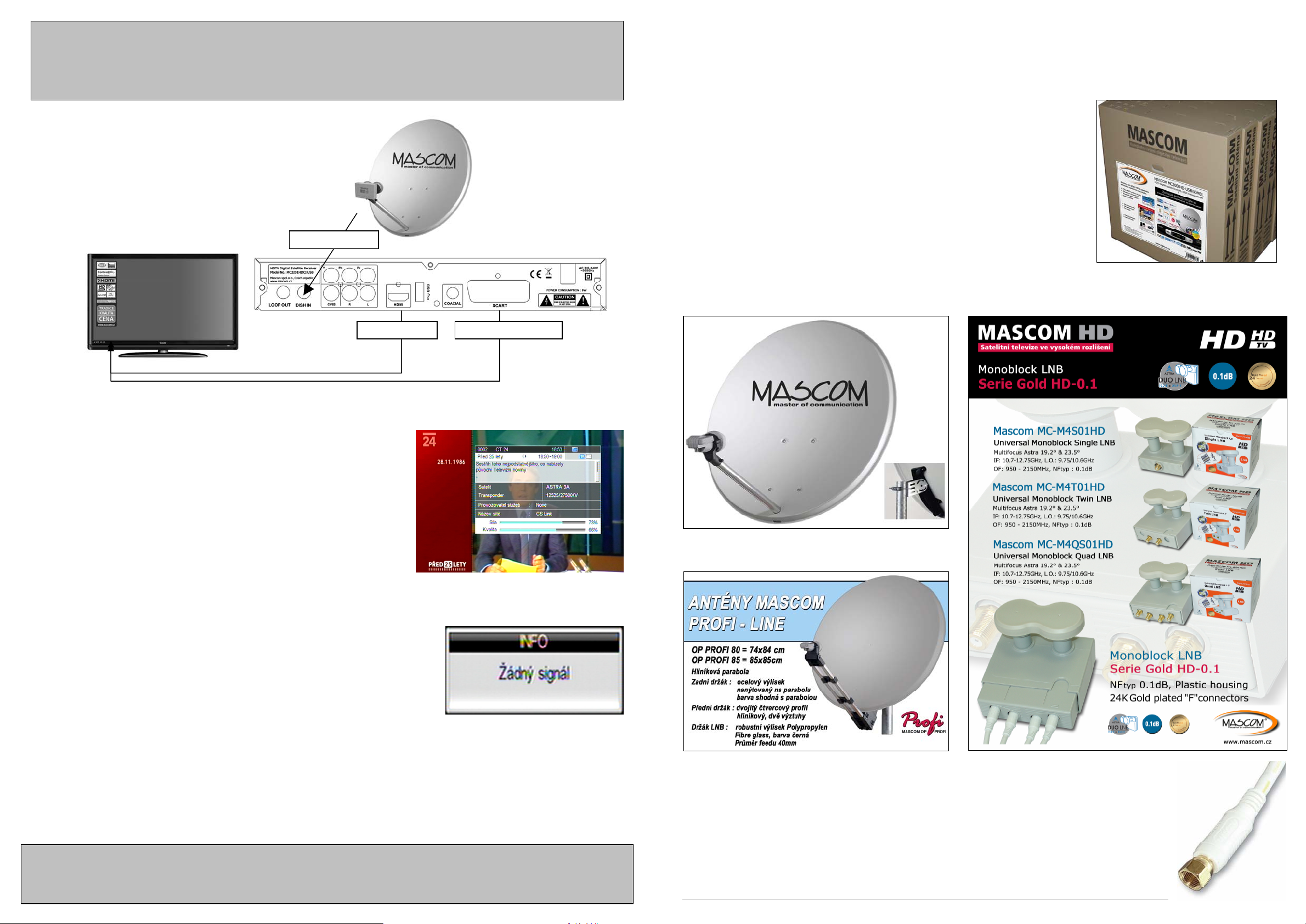
RYCHLÁ INSTALACE PŘIJÍMAČE
Platí pro případ, kdy máte funkční, správně nastavenou sat. anténu.
Například při výměně přijímače za nový.
1) Do konektoru (DISH IN) na zadní straně satelitního přijímače
našroubujte konektor koaxiálního kabelu se satelitním signálem.
2) Připojte k satelitnímu přijímači televizor nejlépe
pomocí HDMI kabelu a nebo pomocí jiného
externího vstupu (Scart, AV).
3) Po připojení oba přístroje zapněte. Televizor nastavte na předvolbu odpovídající pro vstup signálu k němuž
je satelitní přijímač připojen.
• Přijímač se automaticky zapne na předvolbě ČT24 .
• Programy SKYLINK a CSLINK jsou nainstalovány, takže pouze
zasuňte účastnickou kartu Irdeto / Irdeto ICE (Skylink/Cslink) a
zkontrolujte funkčnost kodovaných programů.
• Postup pro případné změny v pořadí programů apod. naleznete v dalších
částech tohoto návodu.
-----------------------------------------------------------------------------------------------------------------------------------
V případě, že po zapnutí přijímače nenaskočí obraz ČT24, ale zobrazí se informační box : ŽÁDNÝ SIGNÁL,
pak mohou být důvody tyto :
- Špatně nastavená anténa (viz. Instalace kompletu na konci návodu)
- Nebo pokud jste jen vyměnili přijímač (nehýbali jste s anténou) a starý
přijímač hraje, tak je pouze potřeba změnit nastavení přepínače Diseqc.
Postup nastavení naleznete v menu INSTALACE – Anténa a LNB (str.13-15 tohoto návodu), konkrétně jde o
nastaveni parametru DISEQC možnosti A nebo B (poslední řádek menu), tak aby odpovidal zapojení LNB
konvertoru (konvertorů), který máte v anténě.
!!!!!!!!!!!!!!!!!!!!!!!!!!!!!!!!!!!!
Pokud jste omylem provedli nejake zmeny v nastaveni a nejste si jisti zda byly správné, pak pomocí funkce
Obnovení tovarního nastavení uveďte přijímač do původního stavu (viz. str.28 návodu).
Pokud narazíte na problém, který se vám nedaří s pomocí návodu vyřešit , zavolejte naší linku pomoci.
257 912 646, 602 682 797, Po-Pa 9-17 hodin.
DŮLEŽITÉ UPOZORNĚNÍ !
Návod vychází z předpokladu použití originálního příslušenství MASCOM. Někteří prodejci vybavují satelitní
komplety příslušenstvím jiných výrobců, jedná se zejména o neoriginální antény a LNB konvertory.
V takovém případě nemůžeme ručit za to, že neoriginální díly nezpůsobí odchylky v postupu instalace.
Neručíme ani za případné problémy či zkrácenou životnost takových dílů.
Neoriginální LNB konvertor může vyžadovat změnu v systémovém
nastavení přijímače. Informace potřebné pro takové změny vám musí
dodat prodejce takového dílu.
Originální satelitní komplet MASCOM je balen v kartonu s patřičným
potiskem. Pokud komplet není v kartonu doporučujeme při převzetí
zkontrolovat správnost příslušenství.
Originální satelitní komplet MASCOM HD obsahuje :
Satelitní anténu Mascom. LNB konvertor MASCOM HD
Standartní provedení OP 60 / 80 / 85cm Single (pro 1TV) / Twin (2TV) / Quad (4TV) / Octo (8TV)
Profesionální provedení OP PROFI 80/85cm
Barvy : Bílá, Červená, Antracit
Koaxiální kabel MASCOM s vodotěsným spojením konektoru.
Zkratování LNB vlivem průniku vlhkosti je nejčastější případ poškození u satelitních kompletů.
Vodotěsný spoj poskytuje výbornou ochranu LNB konvertorů umístěných venku na satelitní anténě.
Použití těchto kabelů zaručuje dlouhodobé bezproblémové fungování satelitního kompletu.
Koaxiální kabel MASCOM 7676-100W je součástí všech sat.kompletů MASCOM.
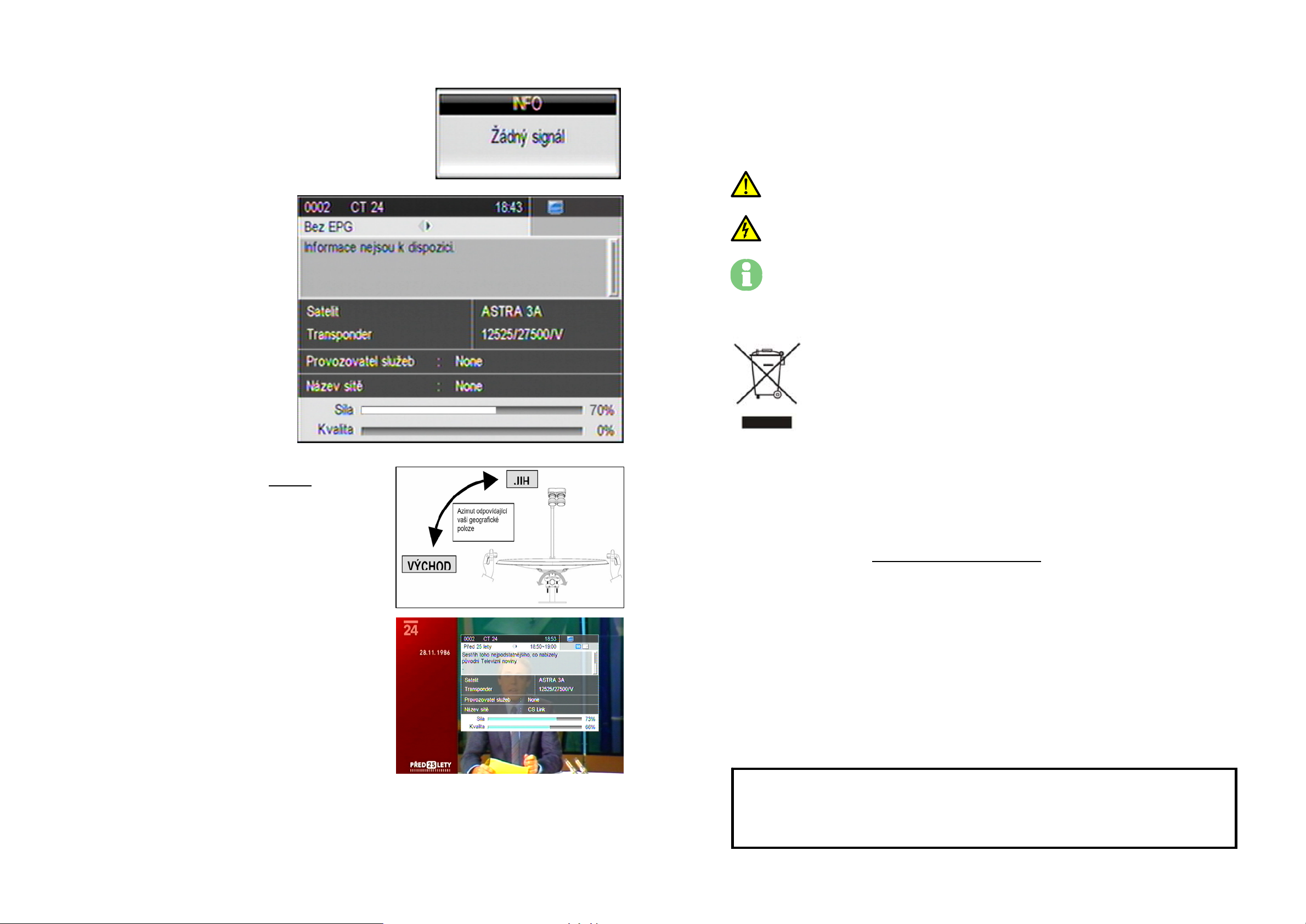
6) Nyní přistoupíme k přesnému nastavení antény.
Satelitní přijímač Mascom je z výroby předladěn a přednastaven pro příjem družic ASTRA 19.2°+23.5°, takže
pro přesné nastavení antény je nejjednodušší následující postup.
• Zapněte přijímač a televizor. Přijímač se automaticky zapne na
předvolbě ČT24.
• Na televizoru se zobrazí informační box : ŽÁDNÝ SIGNÁL.
Nyní dvakrát stiskněte tlačítko „INFO“ dálkového ovladače.
Na obrazovce se zobrazí infobox jehož součásti
jsou ukazatele SÍLY a KVALITY signálu.
Ukazatel SÍLY signálu informuje o tom, že
systém je správně zapojen, funguje a přijímá
nějaký signál, takže na této stupnici by měla být
hodnota vyšší než nula.
Ukazatel KVALITY ukazuje zda přijímáme signál
odpovídající nastavené předvolbě (ze správné
družice)
– to znamená, ukazuje zda je anténa
nasměrována na správnou družici. Hodnota na
tomto ukazateli bude nejspíše nula
, protože
anténa zatím není nasměrována na družici a
nepřijímá správný signál.
.
Abychom signál z družice zachytili musíme správně nasměrovat anténu.
Natočte anténu tak, aby směřovala na jih a pomalu
jí otáčejte na
východ – tj. směrem doleva (pokud stojíte za anténou).
Přibližnou hodnotu natočení naleznete v tabulce na první straně
montážního návodu ve sloupci AZIMUT.
Příklad :
Azimut 173° = natočte anténu 7° na východ (180-173=7).
Ve chvíli, kdy anténa zachytí signál z družice ASTRA 3 (23,5°)
naskočí na obrazovce televizoru obraz programu ČT24.
I přesto, že již hraje program ČT24 je důležité vyladit polohu antény na
maximální výkon. Rozhodující je ukazatel "Kvalita signálu", a proto se
pokuste jemnými změnami nastavení antény docílit co nejvyšší hodnoty
na tomto ukazateli. Opatrně zkuste pootočit anténou doleva/doprava a
velmi jemně upravit hodnotu náklonu nahoru/dolu. V okamžiku, kdy
hodnota KVALITY signálu bude na nejvyšší dosažené úrovni anténu
pevně utáhněte. Ukazatel nereaguje okamžitě, má mírné zpoždění,
takže je potřeba pohybovat anténou opatrně a pozvolna.
Je-li kvalita cca 65% či více je anténa dobře nastavena. Anténu řádně
utáhněte
Nyní překontrolujte příjem z družice ASTRA 1 (19,2°). Nejprve stiskněte tlačítko EXIT, aby zmizelo informační návěští
a poté tlačítkem OK zobrazte seznam programů a vyberte některý volně vysílaný program např. ARD ,ZDF apod.
Pokud se nám podařilo úspěšně projít nastavení antény a máme zakoupenou přístupovou kartu pro příjem
českých a slovenských programů, můžeme ji zasunout do dekodéru, přepnout přijímač na některý z programů
Skylink/CSLink a překontrolovat funkčnost jednotlivých programů.
1
ÚVOD
Seznamte se prosím nejprve důkladně s obsahem tohoto návodu k obsluze. Pokud jde o
pracovní postupy obsluhy zařízení, ujasněte si vždy předem, jaký dopad bude mít akce,
kterou hodláte realizovat: jde především o vaši bezpečnost.
Výstrahy, upozornění a poznámky
Upozornění
Signalizuje situaci, která může vést k poškození zařízení.
Výstraha
Signalizuje nebezpečí, které může vést k úrazu.
Poznámka
Přináší doplňkové informace, které uživatele upozorňují na možné problémy a
mohou mu pomoci lépe pochopit pracovní postupy.
Likvidace vyřazených elektrospotřebičů
Tento symbol upozorňuje na nutnost zlikvidovat výrobek po vypršení jeho
životnosti odděleně od ostatního domovního odpadu. Nezodpovědné
nakládání s odpadem představuje možné nebezpečí pro životní prostředí i
lidské zdraví. V zájmu možnosti opakovaného využívání materiálových zdrojů
prosím separujte výrobek od jiných druhů odpadu a umožněte jeho recyklaci.
Další informace o možnostech ekologicky bezpečné recyklace tohoto výrobku
získají uživatelé v kategorii domácností od prodejce výrobku nebo od orgánů místní správy.
Uživatelé v podnikatelské sféře by měli za tímto účelem prostudovat podmínky kupní
smlouvy a kontaktovat dodavatele výrobku. Vyřazený výrobek separujte od ostatního
průmyslového odpadu.
Softwarové ujednání :
Mascom spol.s.r.o. (dále jen Mascom) dodává přijímač se softwarovým vybavením
instalovaným v přijímači, tak jak je v okamžiku prodeje
. Zakoupení přijímače uživatelem
nezakládá žádné právo uživatele ani závazek Mascomu vůči uživateli k jakékoli změně
softwarového vybavení přijímače oproti softwarovému vybavení instalovanému v přijímači při
jeho koupi uživatelem. Zakoupení přijímače uživatelem též nezakládá právo uživatele na
vlastnictví instalovaného software a jeho použití jinak, než v souvislosti s běžným
používáním přijímače, ani na jeho úpravy, prodej apod.
Společnost Mascom vedena snahou o dosažení nejlepších provozních vlastností svých
výrobků průběžně zdokonaluje a rozšiřuje jejich softwarové vybavení. Informace o
aktualizacích software naleznete na www.mascom.cz.
Mascom nenese žádnou odpovědnost za škody na přístroji, uživatelských či jiných právech
v případech, kdy dojde k zásahu do softwarového vybavení přijímače.
NÁVOD PRO MONTÁŽ A INSTALACI SATELITNÍHO KOMPLETU
Naleznete na konci tohoto návodu.
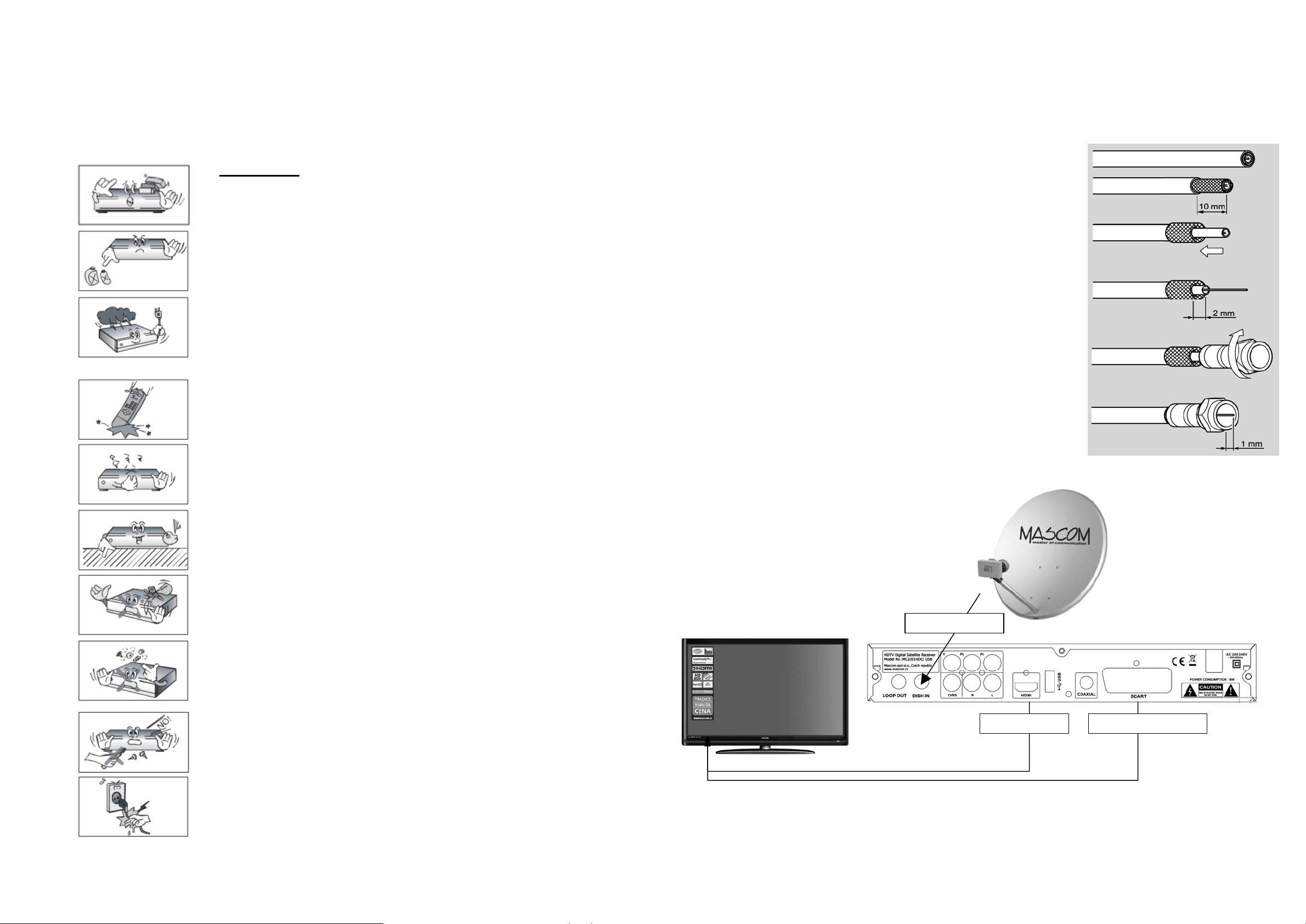
2
Bezpečnostní opatření a další doporučení
Tento digitální satelitní přijímač byl zkonstruován tak, aby odpovídal mezinárodním
bezpečnostním standardům. Seznamte se nicméně důkladně s dále uvedenými
bezpečnostními opatřeními a doporučeními:
Ventilace: Nestavte na přijímač žádné jiné
elektrické přístroje.
Dbejte na to, aby nedošlo k ucpání ventilačních otvorů přijímače.
Zajistěte dostatečnou cirkulaci vzduchu v okolí přijímače. Nestavte
přijímač na koberec či obdobné měkké podložky.
Nepoužívejte na čistění skříňky žádné čisticí prostředky obsahující
rozpouštědla, mohlo by dojít k poškození povrchové úpravy.
Nebudete-li zařízení delší dobu využívat, odpojte zařízení i anténu od
zdroje napájení. Totéž učiňte i v případě bouřky. Zařízení odpojíte od
napájení z elektrické sítě vytažením zástrčky napájecího kabelu:
zástrčka napájecího kabelu musí trvale zůstat dobře přístupná.
Chraňte dálkový ovladač před pádem a obdobnými otřesy.
Je-li patrný kouř či zápach pálícího se materiálu, okamžitě zařízení
vypněte a odpojte od napájení z elektrické sítě. Poté kontaktujte
autorizovaný servis.
Neinstalujte zařízení na kluzký či skloněný povrch.
Chraňte zařízení před kapajícími a odstřikujícími kapalinami.
Nestavte do jeho blízkosti žádné nádoby s kapalinou (např. vázy).
Chraňte zařízení před prachem. Prachové či kovové částice uvnitř
zařízení mohou způsobit požár či úraz elektrickým proudem.
Neotevírejte skříňku zařízení, zařízení nerozebírejte.
Před přemisťováním odpojte zařízení ze zásuvky elektrické sítě. Při
odpojování napájecího kabelu ze zásuvky netahejte za kabel, pouze
za zástrčku.
Konektor DISH IN
A
V SCART propojení HDMI propojen
í
Montáž koaxiálního kabelu MASCOM X-7600-100
• Pozlacený konektor, který je pevnou součástí kabelu použijte pro připojení k LNB konvertoru. Konektor
je vodotěsný a zaručuje vynikající ochranu před pronikáním vlhkosti do spoje a do LNB.
• Protáhněte kabel k satelitnímu přijímači. Na volný konec kabelu namontujte přiložený „F“ konektor.
Ujistěte se, že satelitní přijímač je vypnutý ! Připojte kabel k anténnímu vstupu satelitního přijímače.
Montáž „F“ konektoru na koaxiální kabel.
- Oddělte opatrně 10 mm vnějšího izolačního pláště.
- Obnažené drátěné opletení ohrňte dozadu přes vnější izolaci.
- Obnaženou stínící folii ohrňte dozadu přes drátěné opletení.
- Odstraňte izolaci z vnitřního vodiče do vzdálenosti cca 2-3 mm před
ohrnutým opletením. Zkontrolujte, že stínící folie nebo drátky
z opletení se nedotýkají vnitřního vodiče.
- Nasuňte „F“ konektor na kabel a našroubujte jej přes stínění a
opletení, až dokud zástrčka nenarazí na vnitřní izolaci. Odstraňte
přečnívající stínící folii a opletení tak, aby nepřečnívaly vzadu přes
konec konektoru.
- Zkraťte vnitřní vodič tak, aby vyčníval cca 1 mm z konektoru.
Před připojením kabelu k přijímači opět zkontrolujte, že stínící folie nebo
drátky z opletení nevystupují z vnitřku konektoru a nedotýkají se
vyčnívajícího vnitřního vodiče.
Našroubujte konektor kabelu do vstupního konektoru
(DISH IN) na zadní straně satelitního přijímače.
Připojte k satelitnímu přijímači televizor nejlépe
pomocí HDMI kabelu a nebo pomocí jiného
externího vstupu (Scart, AV).
Po připojení oba přístroje zapněte.
Televizor nastavte na předvolbu odpovídající pro vstup signálu k němuž je satelitní přijímač připojen.
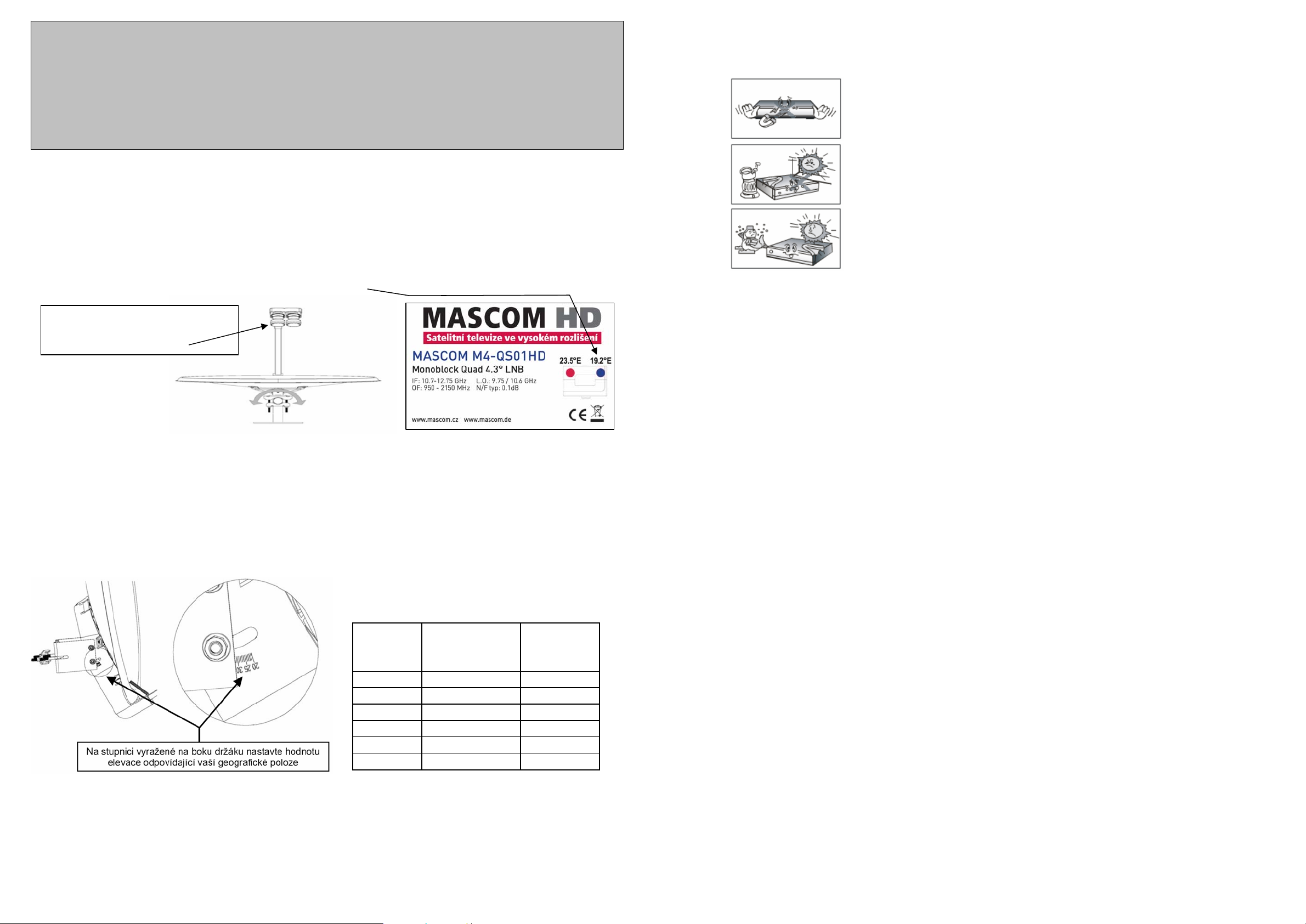
MONTÁŽ A INSTALACE SATELITNÍHO KOMPLETU
PRO JEDNU nebo DVĚ DRUŽICE : ASTRA 19.2°+ ASTRA 23.5°
Přijímač : MASCOM MC2200/2201HD-USBPVR
LNB MASCOM MCS02HD,MONOBLOCK MC M4-S01/2HD, ANTÉNA MASCOM OP 60 – 80 - 85
1) Sestavte anténu dle návodu, který je přibalen v příslušenství antény.
Při sestavování antény postupujte opatrně, zejména dbejte na to, aby nedošlo k mechanickému poškození
tvaru paraboly a laku na parabole.
2) Namontujte LNB konvertor
Při montáži pro dvě družice namontujte LNB konvertor MC M4-S01HD do držáku v anténě tak, aby LNB bylo
uchyceno za levé hrdlo tj.
za hrdlo pro příjem družice ASTRA 19,2° - viz.označení na nálepce na zadní straně LNB.
3) Namontujte sestavenou anténu s LNB konvertorem na stožár.
Zadní držák antény je vyroben pro montáž na stožár o průměru 32-60mm. Stožár nebo držák pro upevnění
antény na stěnu není součástí dodávky satelitního kompletu. Vhodné držáky naleznete na internetových
stránkách www.mascom.cz. Anténu nasaďte na stožár a lehce dotáhněte tak, aby jste s ní mohli lehce otáčet.
4) Nastavte náklon antény (elevaci).
Nastavte náklon a dotáhněte šrouby tak,aby se anténa nemohla samovolně sklopit.
Hodnoty náklonu (elevace) a azimutu antény pro
nastavení na družici Astra 1 (19,2° východně) ve
vybraných městech České republiky :
Město
Elevace [ ° ]
(Náklon antény)
Azimut [ ° ]
Brno 33,50 176
Cheb 32,32 171
Ostrava 32,90 178
Praha 32,39 173
Teplice 31,81 173
Zlín 33,10 178
5) Namontujte koaxiální kabel, připojte satelitní přijímač a televizor.
Pokud máte anténu s LNB konvertorem namontovánu na stožáru a máte správně nastavený náklon (elevaci)
propojte LNB konvertor s přijímačem pomocí přiloženého koaxiálního kabelu (X-7676-100 a nebo X7600-100).
LNB konvertor MC M4-S01HD
upevněte do držáku za
LEVÉ HRDLO
3
Neinstalujte zařízení do těsné blízkosti zařízení generujících
magnetické pole (např. reproboxů).
Umístěte zařízení do prostoru, který umožňuje dostatečnou ventilaci.
Chraňte je před přímým slunečním zářením a vlhkostí.
Chraňte zařízení před působením teplot nad 30 °C a pod 5 °C.
1.1 Vlastnosti přijímače
• Příjem SD i HDTV satelitního vysílání.
• Funkce USB PVR, USB MediaPlayer
• Vložen CAM SKYLINK READY Irdeto pro české a slovenské vysílání CSlink / Skylink
• MPEG-2 video (MP@ML), MPEG-1 audio vrstva 1, vrstva 2, MPEG4 H.264/AVC, AC3
(Dolby Digital)
• Přepínací logika LNB konvertorů
• SCPC/MCPC z pásem C/Ku
• Digitální tuner podporující loop-through zapojení
• Variabilní přenosová rychlost 1 až 45 Msym/s, vstupní rozsah 950 až 2150 MHz
• Podpora pro standard DiSEqC 1.2
• Audio S/PDIF AC3
• Uživatelsky přívětivá soustava obrazovkových menu
• Soustava menu v různých jazykových mutacích
• Podpora pro formáty obrazu 4:3 a 16:9 (Pan Vector nebo Letter Box)
• Podpora pro elektronický přehled pořadů. Podpora pro teletext a titulky (VBI a OSD)
• Snadná instalace a počáteční nastavení parametrů
• Paměťová kapacita pro uložení naladění 4000 programů satelitního vysílání
• Skupiny oblíbených programů
• Rodičovský zámek
• Konektor HDMI, výstupní rozlišení až 1080p (FullHD)
• Podpora pro DVB-S2 (QPSK, NBC-QPSK, NBC-8PSK)
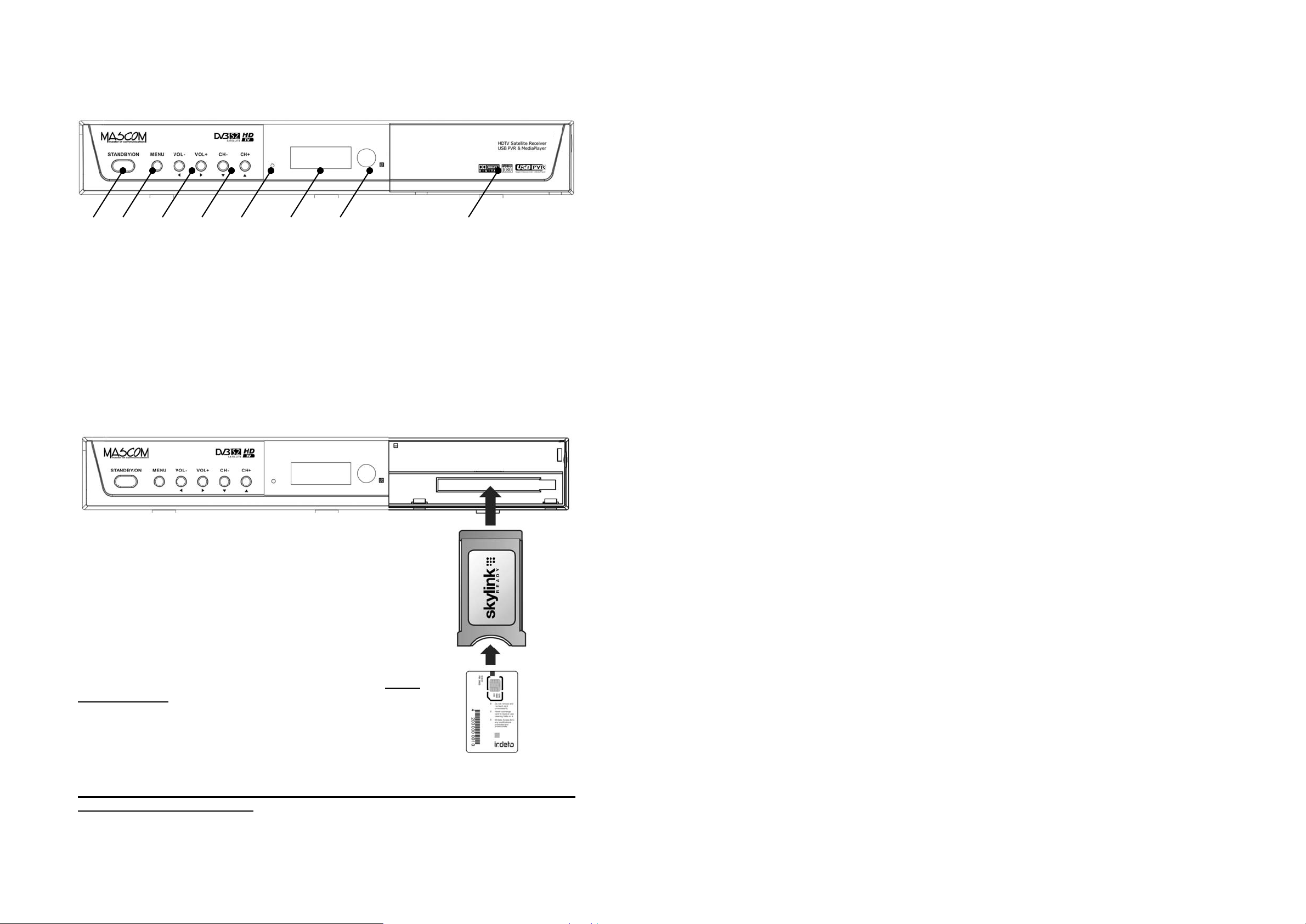
4
2 OVLÁDACÍ PRVKY A KONEKTORY
2.1 Přední panel
1 2 3 4 5 6 7 8
1. Tlačítko [STANDBY/ON] : Zapínání a vypínání.
2. Tlačítko [MENU] :
Vstup do soustavy menu. Potvrzení volby v menu.
3. Tlačítka [VOL+ / VOL -] : Ovládání hlasitosti
4. Tlačítka [CH+ / CH -] : Přepnutí programu
5. LED kontrolka signalizující stav přijímače
6. Displej : v provozním režimu zobrazuje číslo předvolby. Ve stavu připravenosti
zobrazuje čas.
7. Čidlo IR dálkového ovládání
8. Pod odklápěcím víčkem je umístěn CI vstup - konektor Common Interface se
zasunutým CIM dekódovacím modulem SKYLINK READY IRDETO.
Pro příjem kódovaných programů má přijímač v CI vstupu
z výroby zasunut přístupový dekódovací modul SKYLINK
READY IRDETO.
Modul lze z přijímače vyjmout po stisknutí tlačítka vpravo vedle
modulu. Modul zasouvejte do přijímače barevnou nálepkou
SKYLINK nahoru, nepoužívejte násilí.
Přístupovou kartu zasuňte do štěrbiny v modulu zlatou
ploškou nahoru.
Doporučujeme nejprve zasunout samotný modul a poté do něj
zasunout kartu.
Informace o dekódovacích modulech MASCOM pro příjem českých programů
naleznete na www.mascom.cz.
Irdeto je chráněná známka společnosti IRDETO. Dekódovací moduly vyrábí Mascom na
základě licence poskytnuté společností Irdeto.
45
Technické údaje
Tuner a demodulátor
Vstupní kmitočtový rozsah 950 až 2150 MHz
Vstupní úroveň 42 - 65 dBmV
Vysokofrekvenční impedance
75 Ω
Mezifrekvenční šířka pásma 55 MHz / 8 MHz (pod 5 Msym/s)
Napájení LNB konvertoru
13/18 V stejnosměrného napětí ± 5%, max. 0,5 A
Přepínací signál LNB konvertoru
22 ± 2 kHz, 0,6 V
šš
± 0,2 V
DiSEqC Verze 1.0, 1.1, 1.2, tónový impuls A/B
Demodulace DVBS/S2, QPSK, NBC-QPSK, NBC-8PSK
Přenosová rychlost 1 až 45 Msym/s SCPC, MCPC
MPEG
Rychlost vstupních dat Max. 15 Mbit/s
Video MPEG-2 MP@ML, H.264/AVC (HDTV MPEG4)
Audio MPEG-1/2 audio vrstva 1, 2, AC3 (Dolby Digital)
Formáty obrazu 4:3, 16:9, H.262 1/2Audio
Video rozlišení (aktivní pixely) 1920x1080p, 1080i, 720p, 720i, 576p, 576i, 480p,
480i. Kmitočet 50Hz / 60Hz.
Audio vzorkovací kmitočet 32 / 44,1 / 48 kHz
Konektory
Mezifrekvenční vstup od LNB konvertoru Typ F, IEC 169-24 samičí
Mezifrekvenční loop-through výstup Typ F, IEC 169-24 samičí
HDMI 1x HDMI 1.2
HD Komponentní video 3RCA : Y, Pb, Pr
Digitální audio výstup Koaxiální S/PDIF (AC3)
Video 1 RCA (CVBS)
Audio 2RCA ( levý + pravý zvuk. kanál)
USB 2.0 1x Typ A, 5VDC, 0.8Amax.
A/V SD výstup Scart 1x RGB/CVBS
Napájení, všeobecné údaje
Vstupní napětí
90 až 240 V střídavé (SMPS)
Příkon provozní 8W / Max. 16 W (při úrovni vysokofrekvenčního
vstupního signálu –60 dBm)
Příkon ve StandBy úsporném režimu < 1W
Hmotnost
Zhruba 1,5 kg
Lze provozovat při teplotách 0 až +40 °C
Lze skladovat při teplotách -40 až +65 °C
Rozhraní pro podmíněný přístup a
dekódovací modul
1x šachta pro přístupový modul Common Interface
vložen modul Skylink Ready Irdeto CI+
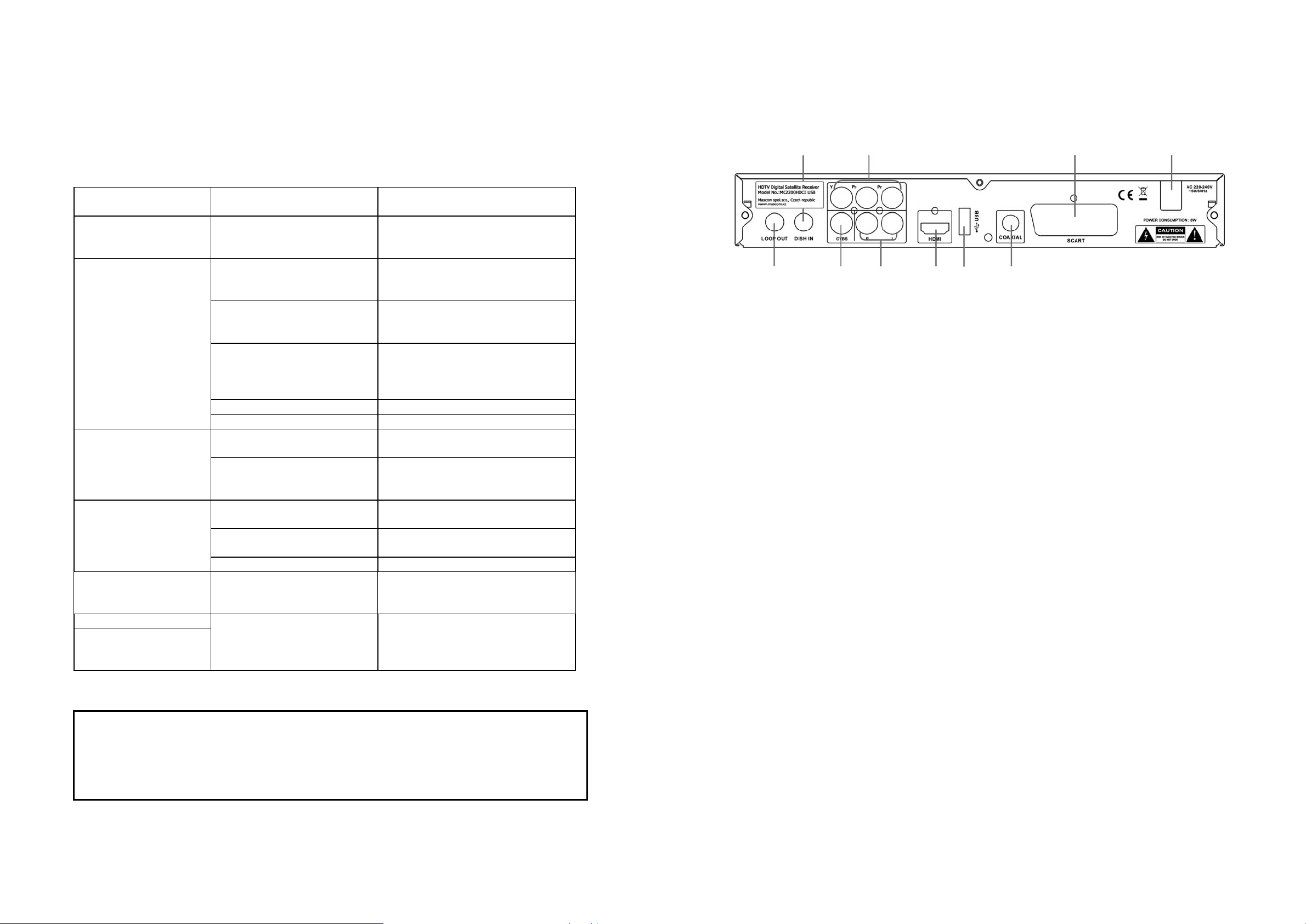
44
DALŠÍ INFORMACE
Možný postup při řešení problémů
Důvody, proč se satelitní přijímač nechová podle očekávání, mohou být různé. Při řešení
problémů postupujte nejprve podle následující tabulky. Pokud s její pomocí nedospějete k
odstranění problému, obraťte se na prodejce přijímače. V žádném případě neotevírejte
skříňku přijímače, hrozí nebezpečí úrazu elektrickým proudem.
Závada Možná příčina Možný postup při odstranění
závady
Displej na předním
panelu nezobrazuje.
Není zapojený napájecí
kabel.
Zkontrolujte, je-li napájecí kabel
zapojený do zásuvky elektrické
sítě.
Závada na propojení mezi
přijímačem a televizorem.
Zkontrolujte zapojení výstupu audio
a video signálu od přijímače na
televizor.
Závada na propojení mezi
přijímačem a satelitní
anténou.
Zkontrolujte zapojení kabelu od
satelitní antény.
Žádný anebo nekvalitní
signál.
Překontrolujte zapojení veškerého
zařízení mezi anténou a satelitním
přijímačem, případně seřiďte pozici
antény.
Zvukový výstup je vypnutý. Stiskněte tlačítko [MUTE].
Schází obraz nebo
zvuk.
Televizor je vypnutý. Zapněte televizor.
Přijímač nepřijímá signál. Zkontrolujte zapojení kabelu od
satelitní antény.
Schází obraz.
Parametry systému pro
příjem satelitního signálu jsou
nesprávně nastavené.
Překontrolujte hodnoty instalačních
parametrů.
Parabola antény není
zaměřená na satelit.
Seřiďte parabolu antény.
Parabola antény je příliš
malá.
Instalujte anténu o větším průměru
paraboly.
Schází signál anebo
není kvalitní.
LNB konvertor je vadný. Nahraďte LNB konvertor.
Dálkové ovládání není
funkční.
V dálkovém ovladači nejsou
založené baterie, případně
jsou vybité.
Přesvědčte se, že baterie jsou
založené správným způsobem.
Jsou-li vybité, nahraďte je novými.
Špatná kvalita obrazu.
Nevyhledají se všechny
dostupné programy
satelitního vysílání.
Nedostatečné napájení LNB
konvertoru nebo ztráta
signálu při přenosu kabelem.
Změňte napájení LNB konvertoru
na 14 V / 19 V (další informace:
MENU INSTALACE, str. 13).
INFORMACE – PORADNA – TIPY NA INTERNETU !
INFORMACE O PŘIJÍMAČI – TIPY PRO NASTAVENÍ – TIPY PRO OVLÁDÁNÍ
NALEZNETE NA INTERNETOVÝCH STRÁNKÁCH : www.mascom.cz
5
2.2 Zadní panel
1 2 3 4
5 6 7 8 9 10
1. Konektor DISH IN: pro propojení se satelitní anténou (napájení LNB konvertoru 13 / 18
V, resp. 14 / 19 V stejnosměrného napětí, max. 0,5 A).
2. Konektory HD OUT - Y (zelený), Pb (modrý), Pr (červený): složkový video signál, pro
propojení na HD složkový video vstup.
3. Konektor SCART : výstup audio a video signálu v SD rozlišení .
4. 230VAC síťový kabel přijímače napájení ze sítě 220 až 240 V střídavého napětí, 50 až
60 Hz; dbejte na to, aby parametry elektrické sítě byly v tomto intervalu. Zapojte do
elektrické sítě až po připojení všech kabelů a externích zařízení.
5. Konektor LOOP OUT: výstup signálu od konektoru DISH IN.
6. Konektor SD OUT - CVBS (žlutý): video výstup v SD rozlišení pro propojení pomocí
standardního video kabelu.
7. Konektory SD OUT - L (bílý), R (červený): analogové výstupy zvuku levý a pravý kanál.
Pro propojení pomocí standardních stereo audio kabelů.
8. Konektor HDMI: pro propojení na HDMI vstup televizoru či jiného zobrazovacího
zařízení.
9. Konektor USB 2.0: USB PVR a MediaPlayer pro připojení externího USB/HDD , dále
slouží k přenosu dat (parametrů naladění programů, systémového software).
10. Konektor S/PDIF: pro propojení s digitálním zesilovačem.
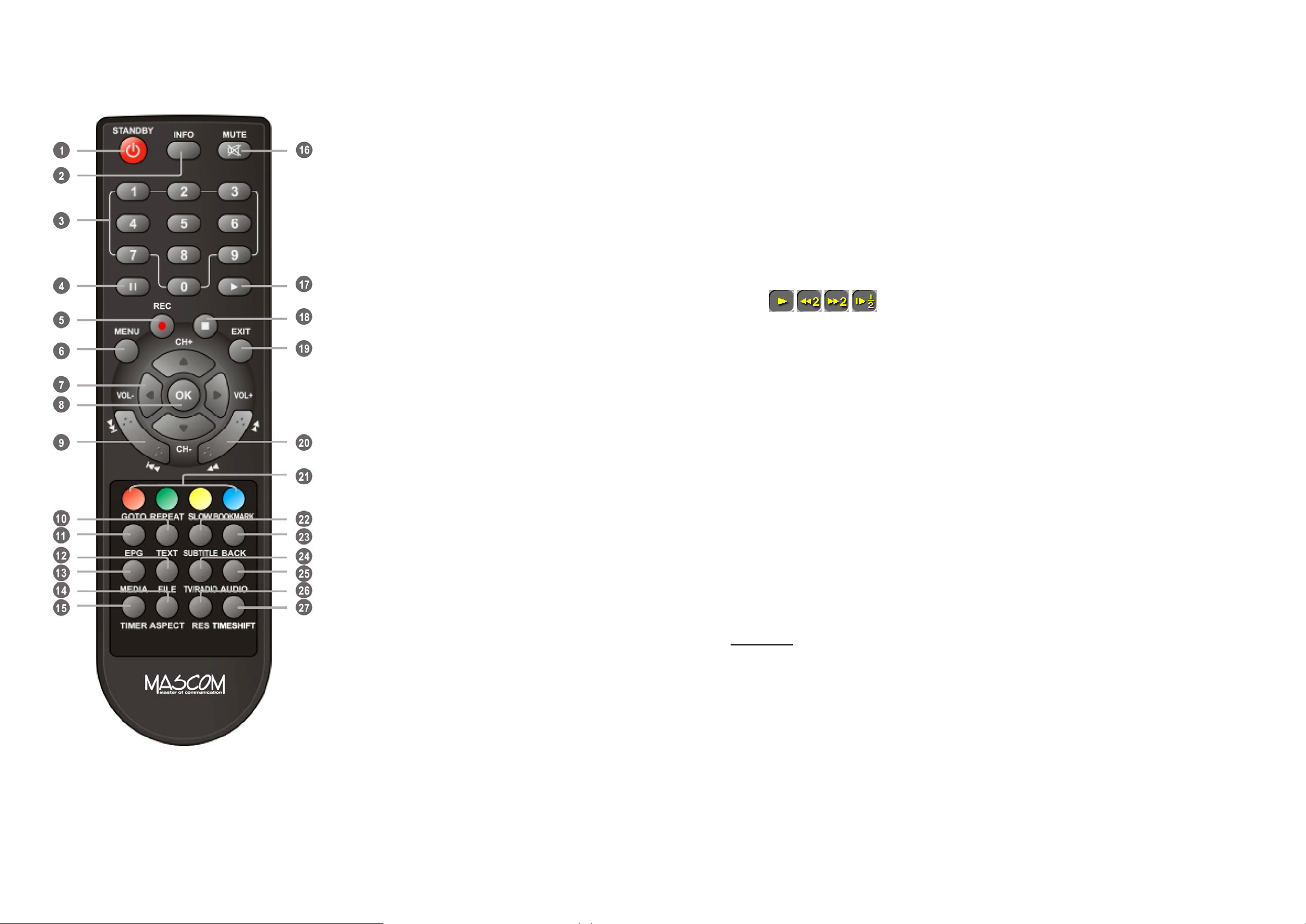
6
2.3 Dálkový ovladač
1 ) STAND BY
Zapne nebo vypne přijímač (režim Stand-by).
2 ) INFO
Zobrazí informační návěští aktuálního programu.
3 )
Numerická tlačítka
Přímé zadání čísla programu, strany teletextu,
zadávání údajů v menu.
4 ) Pause
Přeruší / uvolní přehrávání.
5 ) REC
Spustí nahrávání.
6 ) MENU
Vstup do soustavy menu.
7 )
Tlačítka kurzoru [], [], [], []
P
ohyb kurzoru v menu, CH +/- přepíná programy,
VOL+/- Nastavení hlasitosti.
8 )
OK
Potvrzení volby v menu; vyvolá seznam
předvoleb.
9 ) PREV /NEXT
Přechod na následující/ předchozí soubor
připojeného USB/HDD nosiče.
10) TEXT
Aktivace funkce TELETEXT.
11)
EPG
Spustí elektronický přehled pořadů.
12) LIST : Zobrazí seznam nahraných pořadů na připojeném USB/HDD nosiči.
13) MEDIA : Přepíná provozní režim přístroje.
Buď režim DVB sateltiního přijímače a nebo režim USB MediaPlayeru.
43
8.3.3 Další funkce pro ovládání přehrávání
Přesun v záznamu během přehrávání
Přesun po časové ose je možný po aktivaci tlačítkem GOTO : Pozici kurzoru na škále
přehrávání souboru lze přesunout do požadovaného bodu záznamu pomocí tlačítek
[], resp. [] a nebo je posun možno zadat numericky.
Po uvolnění tlačítka bude přehrávání pokračovat od nové pozice v záznamu.
Záložky
Pro práci s multimediálními soubory jsou k dispozici záložky, které umožňují označit
pozici v záznamu, např. pozici od které má pokračovat přehrávání. Pro nastavení
použijte tl.BOOKMARK.
Zrychlené přehrávání vpřed (rychlostí x2, x4, x6, x8, x16)
Stiskněte tlačítko [FF]. Každým stisknutím se bude rychlost posunu měnit..
: Šipky ukazují směr, číslo rychlost
Zrychlené přehrávání zpět
Stiskněte tlačítko [REW]. Každým stisknutím se bude rychlost posunu měnit.
Zpomalené přehrávání
Stiskněte tlačítko [SLOW]. Podržíte-li tlačítko stisknuté, bude se rychlost přehrávání
záznamu snižovat až na čtvrtinu standardní.
Zrychlené/zpomalené přehrávání ukončíte tl. [PLAY].
Přehrávání nahrávky pozastavíte tlačítkem [PAUZA] a opět spustíte tl. [PLAY].
Přehrávání ukončíte tlačítkem [STOP].
Upozornění :
• Při přehrávání některých formátů nejsou všechny funkce dostupné. Některé soubory nelze
přehrávat zrychleně, nelze se v nich pohybovat po časové ose. U souborů ve vysokém
rozlišení nelze využívat funkcí rychlého přehrávání vpřed/vzad.
• Vzhledem ke stálému vývoji se funkce a ovládání přijímače mohou měnit s aktuální verzí
řídícího software přistroje.
Upozornění
: všechny funkce a vlastnosti popsané v kapitole MEDIAPLAYER jsou dostupné
pouze pokud je připojené korektně načtené USB zařízení.
8.3.4 Formátování USB/HDD
Formátování USB/HDD je možné v režimu NAHRÁVKY před otevřením složky soborů. Výběr
a popis možností je zobrazen.
Po potvrzení volby dojde k naformátování disku připojeného USB zařízení. Přitom dojde též
k nevratnému smazání všech souborů uložených na disku.
8.3.5 Vymazávání, přesouvání a editace souborů
Tyto funkce jsou dostupné v režimu SPRÁVCE DISKU.
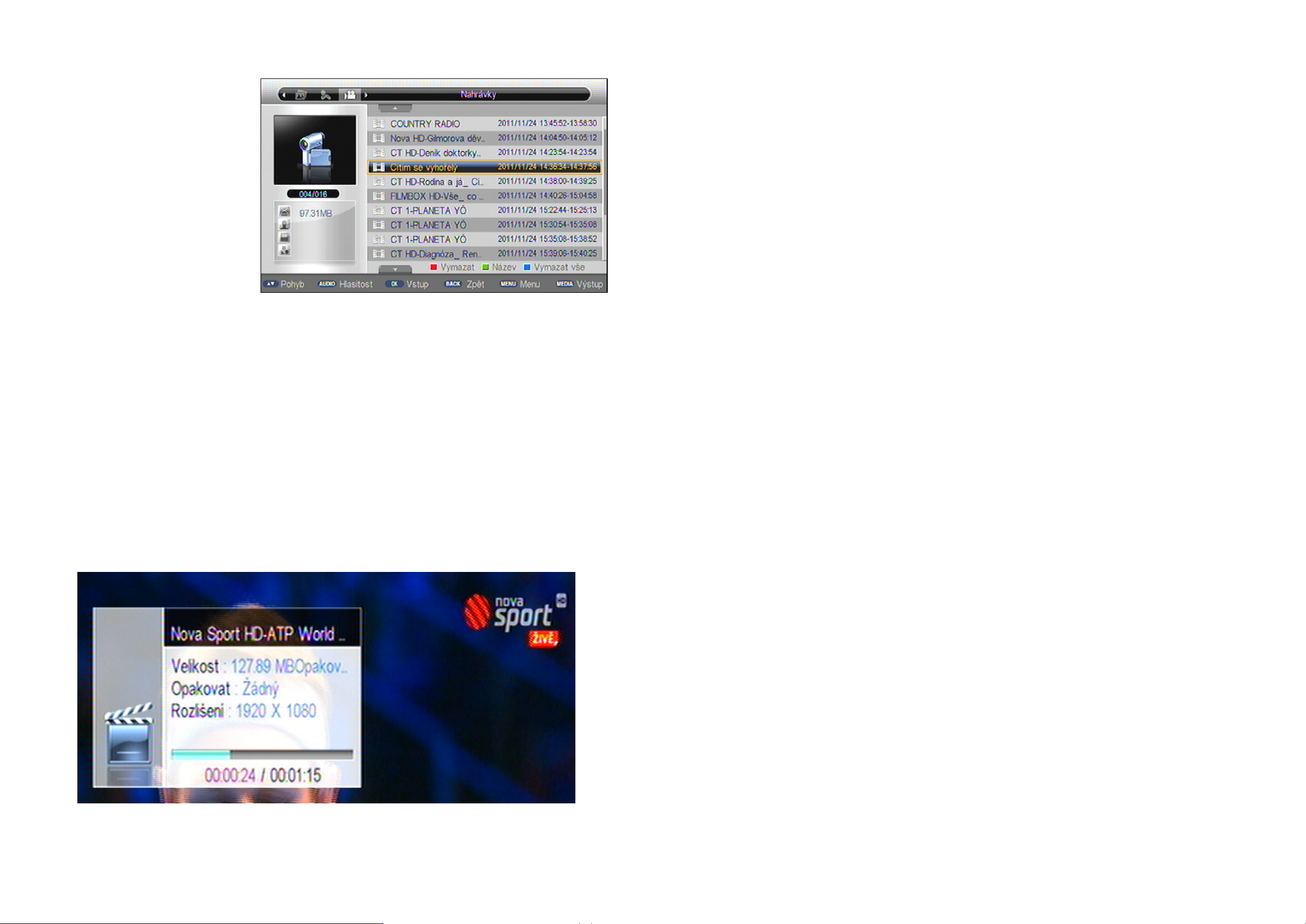
42
Tlačítkem OK nebo tlačítky [],
[] postupně otveřete složku se
soubory a vyberte soubor, který
chcete přehrát.
Ttlačítkem OK spusťte jeho
přehrávání.
Pro zpětné sbalení souborů do
složky použijte tlačítko [], pro
návrat do výběru režimu BACK.
Přehrávání nahrávky pozastavíte tlačítkem [PAUZA] a opět spustíte tl. [PLAY].
Přehrávání ukončíte tlačítkem [STOP].
8.3.2 Informační návěští MediaPlayeru
Kdykoli během přehrávání souboru můžete tlačítkem INFO zobrazit infomační návěští.
Návěští zobrazuje :
- Název souboru
- Velikost souboru
- Info o zapnutém či vypnutém opakovaném přehrávání (nastavíte v menu Multimedia)
- Rozlišení obarzu
- Časový průběh přehrávání
Návěští se zobrazuje po dobu cca 5-10sekund, nebo jej můžete zrušit tl. INFO.
7
14) ASPECT : Změna formátu obrazu.
15) TIMER : Nastavení funkcí časovače
16) MUTE : Vypíná / zapíná zvukový výstup.
17) PLAY : Spustí přehrávání zvoleného souboru.
18) STOP : Ukončí přehrávání, nahrávání.
19) EXIT : Ukončení funkce, ukončení pod-menu a hlavního MENU
20) REW/ FF: ( MediaPlayer) : Vyhledávání - zrychlené přehrávání vpřed / vzad.
21) Tlačítka se zdvojenou funkcí : Barevná pro interaktivní funkce v menu (režim DVBSAT).
GOTO : ( režim MediaPlayer) : Přesun v čase přehrávaného souboru
REPEAT : ( režim MediaPlayer) : Opakované přehrávání souboru
SLOW : ( MediaPlayer) : Zpomalené přehrávání
BOOKMARK : ( MediaPlayer) : Nastaví záložku.
22) SUBTITLE : Otevírá výběr pro volbu titulků.
23) BACK : Návrat k poslednímu sledovanému programu.
24) TV
/RADIO : Přepíná mezi TV a Rádio programy.
25) AUDIO :
Otevírá výběr pro volbu zvukového doprovodu (Audio)
26) RES : Otevírá výběr pro nastavení výstupního rozlišení obrazu.
27) TIMESHIFT : Bez funkce.

8
3 PŘÍKLADY ZAPOJENÍ
3.1 Zapojení k televizoru
Zapojení k televizoru, PC monitoru, resp. jinému externímu reprodukčnímu zařízení
vybavenému HDMI konektorem.
1. Propojte konektor HDMI satelitního
přijímače na HDMI vstup monitoru, resp.
televizoru.
2. Nastavte obrazový výstup satelitního
přijímače pomocí tlačítka [RES]
dálkového ovládání na rozlišení 1080p,
1080i, resp. 720p, resp. 576p.
Pro obrazový signál v HD rozlišení je tato metoda propojení tou nejvhodnější.
Zapojení k projektoru, tv, videu atd.. prostřednictvím konektorů HD OUT - Y, Pb, Pr
Televizor či připojené zařízení podporuje signál v HD rozlišení (1080i, 720p, 576p)
1. Propojte konektory Y, Pb, Pr na zadním
panelu na YPbPr vstupy televizoru.
Propojte konektory L, R na zadním
panelu na audio vstupy televizoru pro
levý a pravý kanál.
2. Nastavte obrazový výstup satelitního
přijímače pomocí tlačítka [RES]
dálkového ovládání na rozlišení 1080p,
1080i, resp. 720p, resp. 576p.
• Další informace o zapojení kabelů na
vstupní konektory televizoru vyhledejte v
dokumentaci k televizoru.
Zapojení k televizoru a videorekordéru vybavenému pouze SD AV vstupy
Propojte SCART výstup přijímače se SCART vstupem Tv / videa. Pokud TV/video nemá
SCART SD A/V konektory satelitního přijímače s odpovídajícími vstupními konektory
Tv/videa. Při zapojování respektujte barevné označení: audio pravý kanál - červená, audio
levý kanál - bílá, video - žlutá.
Zapojení k A/V přijímači, resp. zesilovači Dolby Digital
1. Propojte konektor S/PDIF (digitální audio výstup na optický kabel) s A/V přijímačem.
2. Nastavte typ audio výstupu satelitního přijímače na AC3.
41
8.3 MediaPlayer – přehrávání souborů
Tlačítkem MEDIA vypnete satelitní přijímač a přepnete přístroj do režimu MediaPlayer.
Zobrazí se ovládací panel MediaPlayeru.
MediaPlayeru má celkem 7 režimů : Film, Hudba, Foto, hry Native 32, Nahrávky, E-book,
Správce disku. Režimy přepínáte tlačítky [], [].
Ikona a název aktuálně zvoleného režimu
Na spodní lište panelu je umístěna nápověda pro ovládání.
8.3.1 Přehrávání souborů :
Tlačítky [], []
přepněte na
požadovaný režim dle
typu souboru, který
chcete přehrát
Tlačítkem [] vstupte
do složky souborů
připojeného USB/HDD
zařízení.
Pro návrat zpět do
výběru režimu stiskněte
tl.BACK

40
8.2 Menu Multimedia pro nastavení vlastností MediaPlayeru
Tlačítkem MEDIA vypnete satelitní přijímač a přepnete přístroj do režimu MediaPlayer.
V režimu MediaPlayer je dostupné OSD menu Preference - Multimedia.
Tlačítkem [MENU] vyvoláte menu. Pomocí tlačítek [], [] se nastavte na Preference.
Tlačítkem OK vstupte do menu Preference, nastavte se na Multimedia a tlačítkem OK
vstupte k jednotlivým položkám.
V prostředí menu se pohybujte pomocí tlačítek kurzoru, tl. OK potvrdíte provedenou změnu.
Zde provedená nastavení mají platnost pro přehrávání souborů v MediaPlayeru i pro
přehrávání nahrávek ze Seznamu nahrávek, který spouštíte v režimu Sat.přijímače tlačítkem
FILE.
9
3.2 Zapojení k satelitní anténě
Zapojení k fixním satelitním anténám s využitím DiSEqC přepínače
Upozornění : Pro propojení používejte pouze kvalitní koaxiální kabel s dobrým stíněním a
kvalitní pevné „F“ konektory oboje nejlépe v pozlaceném provedení. Ušetříte se tak
nepříjemnostem způsobeným vlivem okolního prostředí jež mají za následek korozi kontaktů
a v konečném důsledku nedostatečný signál.
Informace o propojovacích kabelech Mascom naleznete na www.mascom.cz
Satelitní anténa
Satelitní
anténa
Satelitní
anténa
Satelitní
anténa
Zapojte kabel od satelitní antény na konektor
DISH IN.
Propojte výstup přepínače DiSEqC 1.0 na
konektor DISH IN.

10
3.3 Připojení externího USB zařízení
Přijímač má jeden USB 2.0 port (typ A) pro připojení externího USB zařízení (USB / HDD).
Tento USB port využijete v režimu sat.přijímače pro
pořízení záznamu a přenos aktualizací softwaru
nebo seznamu předvoleb.
V režimu MediaPlayer jej využijete pro přehrávání
souborů uložených na připojeném USB/HDD nosiči.
Podporované formáty USB disků jsou FAT 32 a NTFS.
3.4 Důležité zásady pro volbu externího HDD :
Pro připojení externího HDD 3.5“ je vyžadováno, aby připojený HDD měl samostatné
napájení, HDD 2.5“ (5V DC, 0.8A) může být napájen z USB konektoru.
Upozornění
: Mascom nenese žádnou odpovědnost za poškození přijímače způsobené
připojením neodpovídajícího USB/HDD zařízení, stejně jako za poškození způsobené
například zkratem či jinou vadou připojeného USB/HDD zařízení. Taková poškození nejsou
kryta zárukou výrobce a nevztahuje se na ně bezplatná oprava v rámci záruční doby.
Mascom též nenese žádnou odpovědnost za případnou ztrátu dat na USB/HDD zařízení.
Volba velikosti USB/HDD
Pro správnou volbu velikosti HDD vemte do úvahy, že pro záznam 1 hodiny filmu ve formátu
SD je potřeba asi 2 -3 GB, pro záznam HD programů se potřeba zvětšuje na cca 6 GB/1
hodinu. Všechny tyto hodnoty závisí na přenášených datech jednotlivých programů.
Po připojení USB zařízení do přijímače, provede
přijímač jeho zapnutí a kontrolu. Úspěšné
ukončení inicializace a kontroly USB zařízení je
indikováno informačním oknem.
Pokud nedojde k úspěšnému ukončení kontroly
překontrolujte propojení. U externích HDD 3.5“
se ujistěte, že je v pořádku napájení. Zkontrolujte
na počítači funkčnost zařízení a jeho
naformátování. Poté zkuste zařízení znovu
připojit k přijímači, případně zkuste přijímač
vypnout z elektrické sítě a znovu zapnout již
se zasunutým USB zařízením. Pokud se ani pak kontrola úspěšně neukončí nelze toto
konkrétní USB zařízení použít.
Upozornění
: Kontrola, zejména u velkých HDD, může trvat delší dobu, například u HDD 1TB
je to cca 5 minut. Takto dlouhá inicializace může způsobit, že HDD není v okamžiku startu
nahrávky připraven k provozu a nahrávka se neprovede. Doporučujeme používat disky o
velikosti cca 250 - 500GB.
Upozornění
: Přijímač nedisponuje žádným operačním či jiným systémem ovládání HDD, a
proto s ohledem na provozní zkušenosti nedoporučujeme používat externí disky, které mají
funkci „spánku“ – tj. po určité době nečinnosti se sami vypnou a tím pádem se odhlásí od
přijímače. Přijímač takový disk nemusí sám uvést do provozu. Následkem může být
například marný pokus o pořízení nahrávky.
Další informace související s používáním USB/HDD nosičů naleznete v kapitolách
MENU Preference, PVR Videorekordér a USB MediaPlayer.
39
8 USB MEDIAPLAYER
Pro využití USB MEDIAPLAYERU nejprve připojte k přijímači USB/HDD nosič.
KRÁTKÝ ÚVOD
Tento přístroj má rozhraní USB 2.0, můžete tedy z USB zařízení přehrávat hudbu, filmy,
obrázkové soubory, text a také vlastní nahrávky uložené ze satelitního vysílání.
• Tento přístroj podporuje formáty MP3, MPEG1, MPEG2, AVI, JPEG , BMP, TXT.
• Tento přístroj podporuje formáty FAT32 a NTFS.
• MTP (Media Transfer Protocol) není podporováno.
• USB zařízení připojte přímo do USB portu přístroje. Pokud používáte prodlužovací kabel,
může dojít k problému s kompatibilitou.
• Před připojením USB zařízení si soubory zálohujte, abyste předešli poškozenínebo ztrátě dat.
Výrobce není zodpovědný za ztrátu nebo poškození dat.
• Během načítání USB zařízení neodpojujte.
• Pokud chcete změnit režim přehrávání, musíte nejprve odejít z aktuálně přehrávanéhorežimu
stisknutím tlačítka [BACK].
• Čím vyšší je rozlišení obrázku, tím déle trvá jeho zobrazení na obrazovce.
• U nepodporovaných nebo poškozených souborů se zobrazí hlášení „Nepodporovaný formát“.
8.1 Zapínání, vypínání režimu MediaPlayer.
Tlačítkem MEDIA vypnete satelitní přijímač a přepnete přístroj do režimu MediaPlayer.
• Satelitní přijímač je vypnutý a nelze tedy přijímat a nahrávat satelitní vysílání.
• V OSD menu jsou dostupné pouze položky spojené s MediaPlayerem.
• Pro vypnutí MediaPlayeru stiskněte tlačítko STANDBY, přístroj tím vypnete do
pohotovostního režimu. Po opětovném zapnutí tlačítkem STANDBY se přístroj zapne
v režimu satelitního přijímače.
Z režimu MediaPlayer do režimu satelitního přijímače se lze přepnout též přímo tlačítkem
MEDIA. Tento způsob však není korektní a v tomto případě se může stát, že trvá neúměrně
dlouho než se zobrazí obraz z programu satelitního vysílání, případně se zapnutí nezdaří
vůbec. Přistroj vlivem nekorektní změny provozního režimu nemůže provést správnou
spouštěcí proceduru. V takovém případě buď přepněte tlačítkem CH+ na následující
program a vyčkejte na výsledek a nebo přistroj vypn
ěte a znovu zapněte.
Tato skutečnost se mění v závislosti na celkové instalaci satelitu, způsobu nastavení
ovládání LNB, nastavení DiSEQc přepínačů či motoru a také na typu programu na němž se
má přijímač spustit.

38
7.4 Vymazání nahrávek z USB/HDD nosiče, editace.
Vymazání nahrávek, případně editaci názvu, jejich přemístění atd. lze provést v režimu
MEDIAPLAYER, který je popsán v další kapitole.
Umístění tlačítek používaných pro PVR.
PAUZA PLAY
REC STOP
OK
FF
NEXT
REW
PREW
SLOW
FILE
Upozornění :
• Vzhledem ke stálému vývoji a zdokonalování funkcí satelitních přijímačů se funkce a
ovládání přijímače mohou měnit s aktuální verzí řídícího software přijímače.
11
4 SOUSTAVA MENU
4.1 Navigace
Menu vyvoláte na obrazovku tlačítkem [MENU] dálkového ovládání.
Mezi položkami menu se přesouváte tlačítky kurzoru [], []. Položka menu, na kterou je
aktuálně nastavený kurzor, je podsvícená.
Do menu nižší úrovně se přemístíte stisknutím tlačítka [] nebo [OK].
Tlačítkem [BACK] se lze vrátit do předchozího menu.
Tlačítkem [ EXIT] nebo [MENU] ukončíte zobrazení menu a vrátíte se k obrazu vysílání.
Nápověda
V menu se u spodního okraje obrazovky zobrazuje stručná nápověda, naznačující, která
tlačítka dálkového ovládání lze v dané situaci použít a jaký bude mít jejich použití dopad.
UPOZORNĚNÍ
Nesprávné změny v nastavení mohou znemožnit příjem programů. V takovém případě
proveďte OBNOVENÍ TOVÁRNÍHO NASTAVENÍ, které všechny vámi provedené změny
zruší a uvede přijímač do původního stavu v němž byl při prodeji.

12
4.2 Struktura menu
INSTALACE
- Antena a LNB : nastavení hodnot parametrů připojené antény a LNB pro příjem satelitního
signálu z vybrané družice. Automatické a detailní tzv. Slepé vyhledávání programů
televizního a rozhlasového vysílání z jedné zadané družice.
- Seznam satelitů : výběr a editace satelitních družic pro Automatické a detailní tzv. Slepé
vyhledávání programů televizního a rozhlasového vysílání z jedné či více vybraných
družic.
- Seznam transpondérů : výběr a editace transpondérů pro tzv. Ruční vyhledávání
programů televizního a rozhlasového vysílání z jednoho či více vybraných transpondérů
zadané družice.
- Motor : výběr a nastavení polohování antény u satelitních sestav vybavených motorickým
systémem natáčení antény.
- Limity : nastavení krajních poloh natočení antény motorem.
PŘEDVOLBY
- Úpravy předvoleb : přesouvání předvoleb, nastavení zámku na předvolby, vymazávání
předvoleb, nastavení přeskakování předvoleb (funkce SKIP), úpravy názvu a vyhledávání
předvolby dle názvu.
- Favoritní skupiny : třídění seznamu předvoleb do až osmi favoritních s
- Start-up služba : aktivace a výběr startovací předvolby = p
ředvolby na níž se přijímač
bude zapínat.
PREFERENCE
Nastavení jazykové mutace OSD menu, zvukového doprovodu a titulků.
Nastavení vlastností PVR pro nahrávání na připojený USB/HDD paměťový nosič.
NASTAVENÍ
Nastavení časovače pro nahrávání v nepřítomnosti, dětského zámku, časových funkcí, CImodulu. Z tohoto menu provedete též obnovení továrního nastavení případně upgrade SW.
AV VÝSTUPY
Nastavení parametrů výstupů obrazového a zvukového signálu.
HRY
Přístup k vestavěným videohrám.
37
Upozornění :
• Dojde-li ke kolizi mezi aktuálně probíhajícím nahráváním a nahráváním na základě
definovaného rezervačního požadavku na program, zobrazí se před realizací
rezervačního požadavku návěští upozorňující na kolizi.
• Volba ANO v dialogovém boxu znamená, že aktuální nahrávání se ukončí a spustí se
nahrávání definované prostřednictvím rezervačního požadavku. Volba ANO je
předdefinována jako automatická
7.2 Seznam nahrávek
Seznam nahrávek zobrazíte stisknutím tlačítka FILE. V seznamu se pohybujete pomocí
tlačítek [], []. Nahrávka na níž jste aktuálně nastaveni je zvýrazněna podsvětlením.
7.3 Přehrávání nahrávek
• Stiskněte tlačítko [LIST].
• Zobrazí se seznam nahrávek.
• Vyberte požadovaný soubor ze seznamu pomocí tlačítek [], [].
• Přehrávání spustíte tlačítkem [OK].
• Přehrávání pozastavíte tlačítkem PAUZA a ukončíte tlačítkem STOP.
Během přehrávání můžete tlačítkem INFO zobrazit informační návěští videorekordéru s údaji
o přehrávaném pořadu.
7.3.1 Další funkce pro ovládání přehrávání
Funkce ovládané tlačítky [FF], [REW] a [SLOW] jsou k dispozici během přehrávání.
Zrychlené přehrávání vpřed (rychlostí x2, x4, x6, x8, x16)
• Stiskněte tlačítko [FF]. Každým stisknutím se bude rychlost posunu měnit..
: Šipky ukazují směr, číslo rychlost
Zrychlené přehrávání zpět
• Stiskněte tlačítko [REW]. Každým stisknutím se bude rychlost posunu měnit.
Zpomalené přehrávání
• Stiskněte tlačítko [SLOW]. Podržíte-li tlačítko stisknuté, bude se rychlost přehrávání
záznamu snižovat až na čtvrtinu standardní.
Zrychlené/zpomalené přehrávání ukončíte tl. [PLAY].
Přehrávání nahrávky pozastavíte tlačítkem [PAUZA] a opět spustíte tl. [PLAY].
Přehrávání ukončíte tlačítkem [STOP].
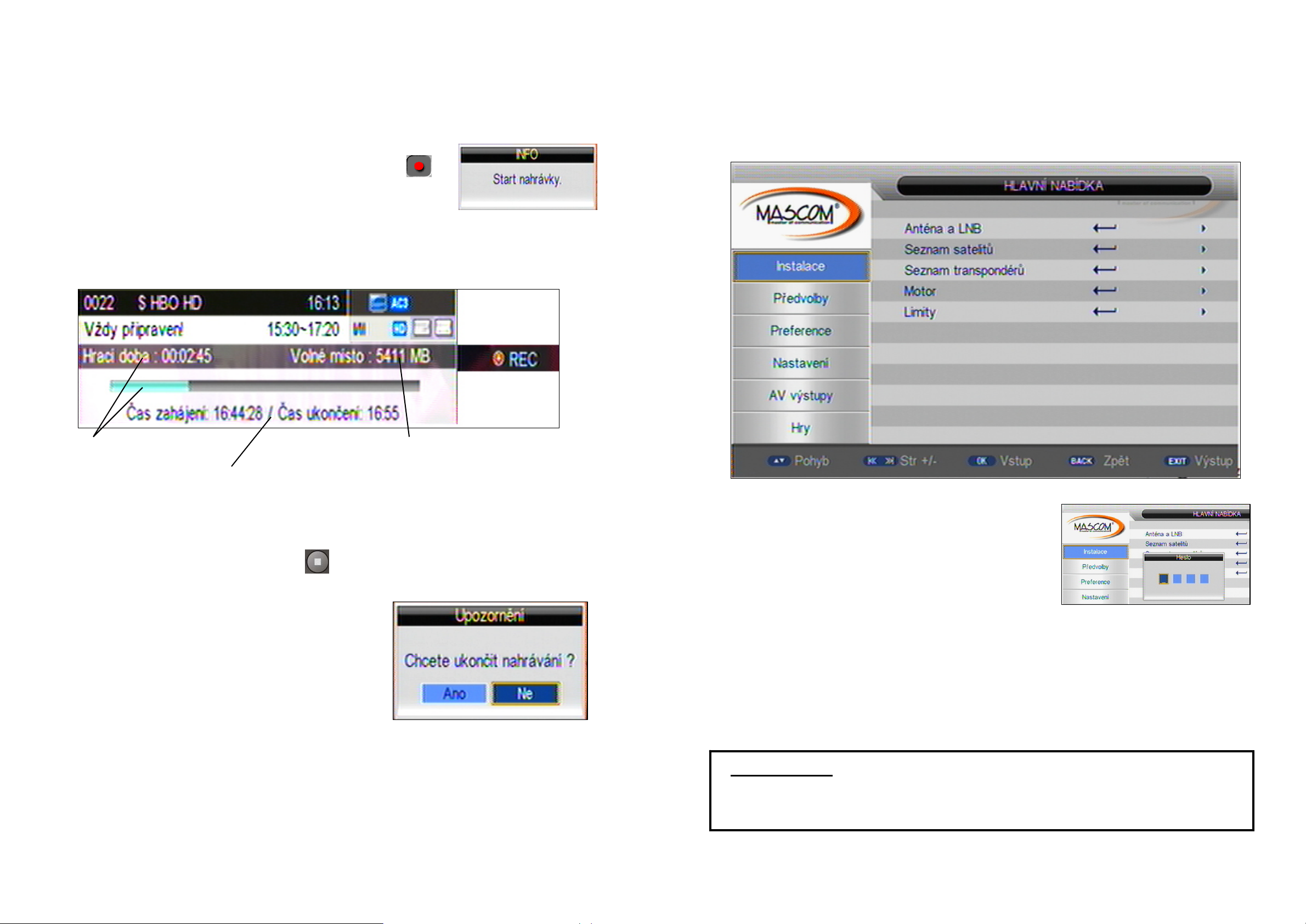
36
7 PVR DIGITÁLNÍ VIDEOREKORDÉR
Pro využití funkce PVR nejprve připojte k přijímači USB/HDD nosič.
7.1 Nahrávání pořadu
• Nahrávání sledovaného pořadu spustíte tlačítkem [REC] .
• Zahájení nahrávky signalizuje infobox.
Informační návěští videorekordéru
Informační návěští vyvoláte během nahrávání či přehrávání tlačítkem INFO. Základní
informace jsou stejné jako v návěští při přepnutí programu, navíc obashuje tyto údaje :
Aktuální pozice v nahrávce Info o volné kapacitě na USB/HDD disku
Info o čase začátku a ukončení nahrávky
• Délka pořízeného záznamu je dána aktuální hodnotou výchozí délky záznamu
nastavené v menu PVR – Deafult record time.
• Délku záznamu lze během nahrávání manuálně upravit po stisknutí tlačítka [REC].
• Nahrávání ukončíte tlačítkem [STOP] a potvrzením volby ANO v dialogovém okně.
Během nahrávání není možno provádět některé operace
zejména přepínat programy, vstupovat do EPG a OSD
menu.
Ve těchto případech je nejprve nutno ukončit nahrávání .
Upozornění na ukončení nahrávky s možností volby se
zobrazí vždy, když uživatel hodlá provést akci
neslučitelnou s nahráváním.
7.1.1 Nahrávání v nepřítomnosti
Pro nastavení nahrávání v nepřítomnosti slouží funkce Rezervace pořadu (Časovač).
Postupy a možnosti nastavení jsou popsány v předchozích kapitolách.
Před spuštěním nahrávání rezervovaného pořadu se zobrazí informační návěští upozorňující
na start události, což má za následek automatické přepnutí programu nebo přehráváte-li
v dané chvíli nějaký soubor tak ukončení přehrávání. V případě, že byste chtěli nahrávání
rezervace zrušit, učiníte tak volbou NE v zobrazeném dialogovém okně.
13
5 PRÁCE V SOUSTAVĚ MENU
5.1 MENU INSTALACE
Tlačítkem [MENU] vyvoláte hlavní menu. Pomocí tlačítek [], [] se nastavíte menu na
Instalace.
Tlačítkem [OK] vstoupíte do menu nižší úrovně. Přístup k
položkám menu INSTALACE je regulovaný přístupovým
heslem.
Hodnota přístupového hesla je "0000".
Mezi položkami menu se přesouváte tlačítky kurzoru [], []. Položka menu, na kterou je
aktuálně nastavený kurzor, je podsvícená. Do menu nižší úrovně se přemístíte stisknutím
tlačítka [] nebo [OK]. Tlačítkem [BACK] se lze vrátit do předchozího menu.
Tlačítkem [ EXIT] nebo [MENU] ukončíte zobrazení menu a vrátíte se k obrazu vysílání.
Provedené změny v nastavení se uloží buď automaticky při přechodu na další položku menu
a nebo vás přijímač vyzve k potvrzení změn.
UPOZORNĚNÍ
Nesprávné změny v nastavení mohou znemožnit příjem programů. V takovém případě
proveďte OBNOVENÍ TOVÁRNÍHO NASTAVENÍ, které všechny vámi provedené změny
zruší a uvede přijímač do původního stavu v němž byl při prodeji.
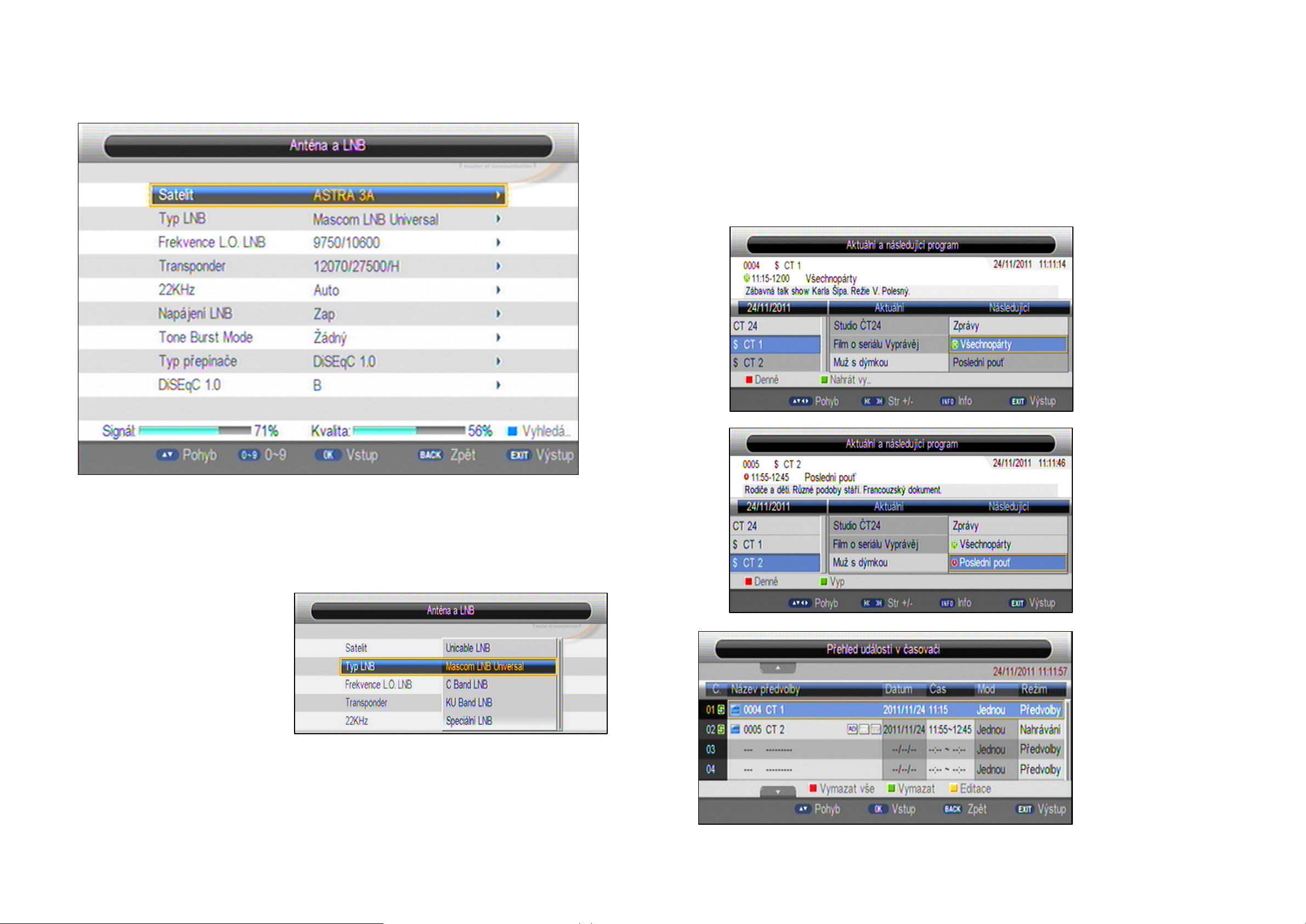
14
5.1.1 Anténa a LNB
SATELIT
Pomocí tlačítka [] vyvoláte pomocné okno se seznamem předdefinovaných satelitů.
Vyberte požadovaný satelit a volbu potvrďte tlačítkem[OK]. Podle volby satelitu se
aktualizuje zobrazení údajů na obrazovce.
TYP LNB
Zvolte typ LNB konvertoru. Volba
Mascom LNB (9750/10600) je určena
pro standartní univerzální LNB
konvertory, pro jednoho / dva / čtyři /
osm účastníků.
Tato volba je platná též pro tzv.
Monoblok LNB konvertory pro příjem
dvou družic.
Volba "Speciální“", umožňuje zadat doplňkové parametry nestandartních LNB konvertorů,
jako je frekvence lokálního oscilátoru a způsob přepínání pásma u dvoupásmového LNB.
Volbu potvrďte pomocí [OK].
Podrobné informace o nabídce a parametrech LNB Mascom naleznete na www.mascom.cz
35
Vytvoření rezervačního požadavku na pořad z EPG
Zapněte EPG a pomocí tlačítek kurzoru se nastavte na pořad, který chcete rezervovat.
Rezervaci provedete stisknutím ZELENÉHO tlačítka dálkového ovladače.
Rezervace má dva režimy : Nahrávání nebo Upomínku.
Nahrávání znamená, že pokud je k přijímači připojen externí USB/HDD nosič, přijímač uloží
provede nahrávku vybraného pořadu.
Upomínka znamená, že přijímač se v zadanou dobu pouze přepne na vybraný pořad.
Prvním stisknutím
ZELENÉHO tlačítka se
nastaví rezervace pro
NAHRÁVÁNÍ.
Symbol „R“ v zeleném
kroužku vedle názvu
pořadu.
Druhým stisknutím
ZELENÉHO tlačítka se
nastaví rezervace pro
UPOMÍNKU.
Symbol hodin v červeném
kroužku vedle názvu
pořadu.
Rezervace provedené
z EPG můžete
kdykoli zobrazit
v tabulce časovače
(tl.TIMER), kde
můžete provést
úpravy rezervace.
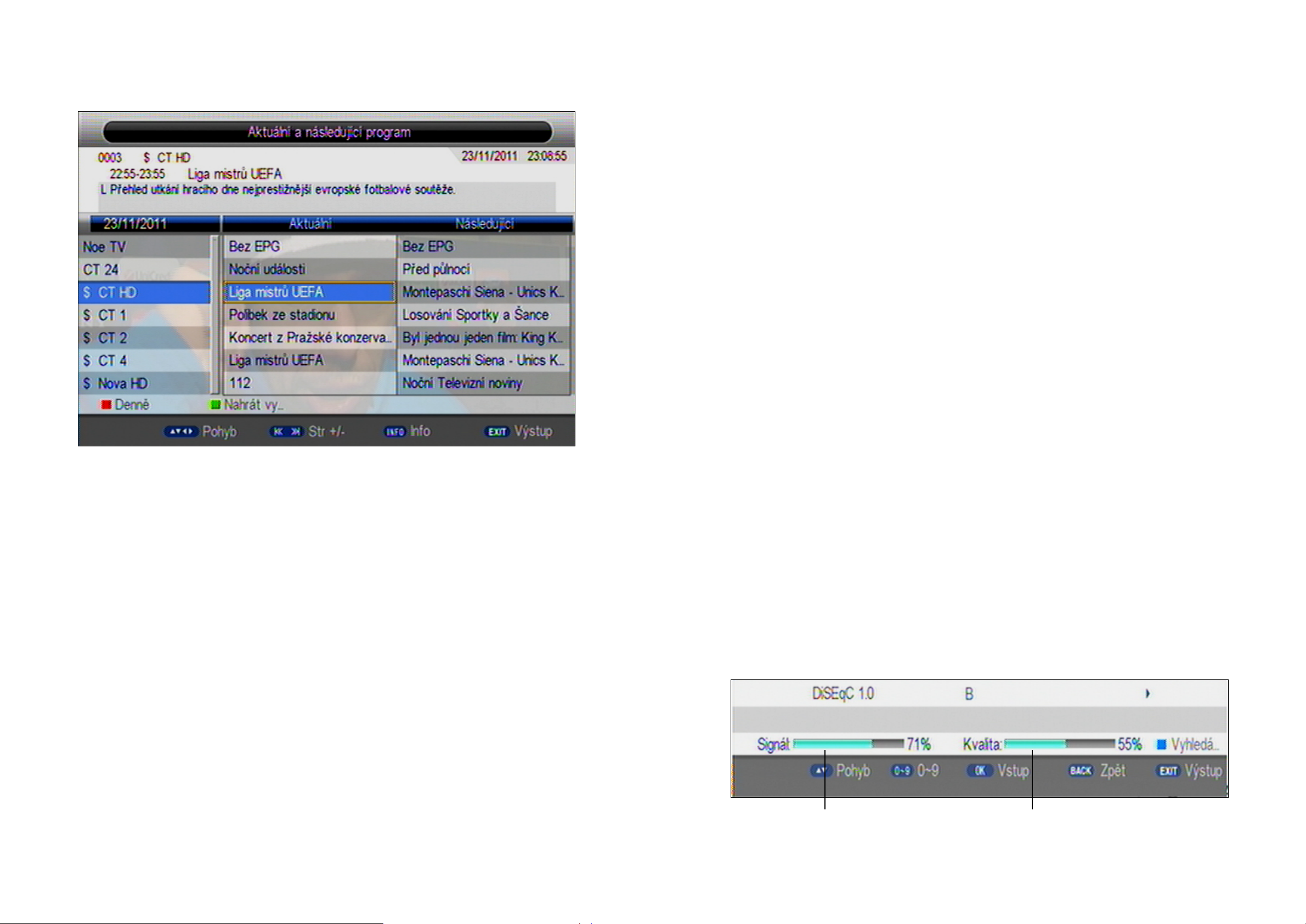
34
6.7 Tlačítko [EPG] - elektronický přehled pořadů
Po stisknutí tlačítka [EPG] se vyvolá elektronický přehled pořadů, je-li k dispozici.
1. Mezi časovými intervaly se přesunete tlačítky [], [].
2. Tlačítky [], [] zobrazíte přehled pořadů pro požadovaný program satelitního
vysílání. Po stisknutí tlačítka [INFO] obdržíte podrobný popis pořadu.
3. ČERVENÝM tlačítkem změníte režim zobrazení, uspořádání EPG tabulky. Dostupné
režimy jsou : „Aktuální/Následující“ „Denní zobrazení“ a „Týdenní zobrazení“
4. ZELENYM tlačítkem je možné vytvořit rezervační požadavek na pořad, resp. program
(další informace: Časovač).
5. Tlačítkem [EXIT] zobrazení elektronického přehledu pořadů ukončíte.
Na spodní liště je vždy nápověda se symbolem tlačítka dálkového ovladače.
15
FREKVENCE L.O. LNB
Umožňuje zadat frekvence lokálních oscilátorů LNB konvertoru. Výběr či přímé zadání
hodnot je vázáno na volbu typu LNB a lze je provést po stisknutí tlačítka [].
TRANSPONDÉR
Pomocí tlačítka [] vyvoláte v pravém sloupci obrazovky seznam transpondérů .
Volbu transpondéru potvrdíte tlačítkem [OK].
Při změně volby satelitu se odpovídajícím způsobem změní i seznam transpondérů.
22KHz
Hodnotu parametru zvolte v závislosti na využívání přepínacího signálu 22 kHz například
typu použitého LNB. Pro některé typy LNB nemusí být nastavení dostupné a nebo může být
hodnota trvale fixována např. na „Auto“
NAPÁJENÍ LNB
Je možné zapnout či vypnout napájení LNB konvertoru : Standardní nastavení je "Zap",
hodnota "Vyp" je určena pro instalace, kdy LNB konvertor nemusí být napájen z přijímače.
TONE BURST MODE
Máte-li nainstalovánu anténu s Tone Burst přepínačem nastavte hodnotu odpovídající
instalovanému přepínači.
TYP PŘEPÍNAČE
Nastavte hodnotu odpovídající zapojení nainstalovaného DISQEC přepínače. Využíváte-li
standartní Mascom Monoblok LNB pro dvě družice volte hodnotu DiSEqC 1.0.
V závislosti na vybraném typu přepínače se poslední
řádek menu zobrazí jako DISEQC 1.0
nebo DISEQC 1.1 v tomto řádku nastavte ovládání přepínače.
INFO : Pro Mascom Monoblok LNB vždy platí toto nastavení :
TYP PŘEPÍNAČE : DISEQC 1.0
Satelit ASTRA 3A//1E (tj.příjem CZ+SK programů CSLINK/SKYLINK ): DiSEqC1.0 : B
Satelit ASTRA 1 (tj. např. volné cizojazyčné programy, atd.) : DiSEqC1.0 : A
Označení naleznete též na nálepce nalepené na LNB konvertoru.
Upozornění : Používáte-li samostatný DiSEqC přepínač mohou být jeho vstupy označeny
místo písmen čísly. V takovém případě vždy platí 1 = A, 2= B, atd.
UKAZATELE SÍLY A KVALITY SIGNÁLU
Ukazatele jsou nad spodní lištou menu Anténa a LNB.
Síla signálu Kvalita signálu
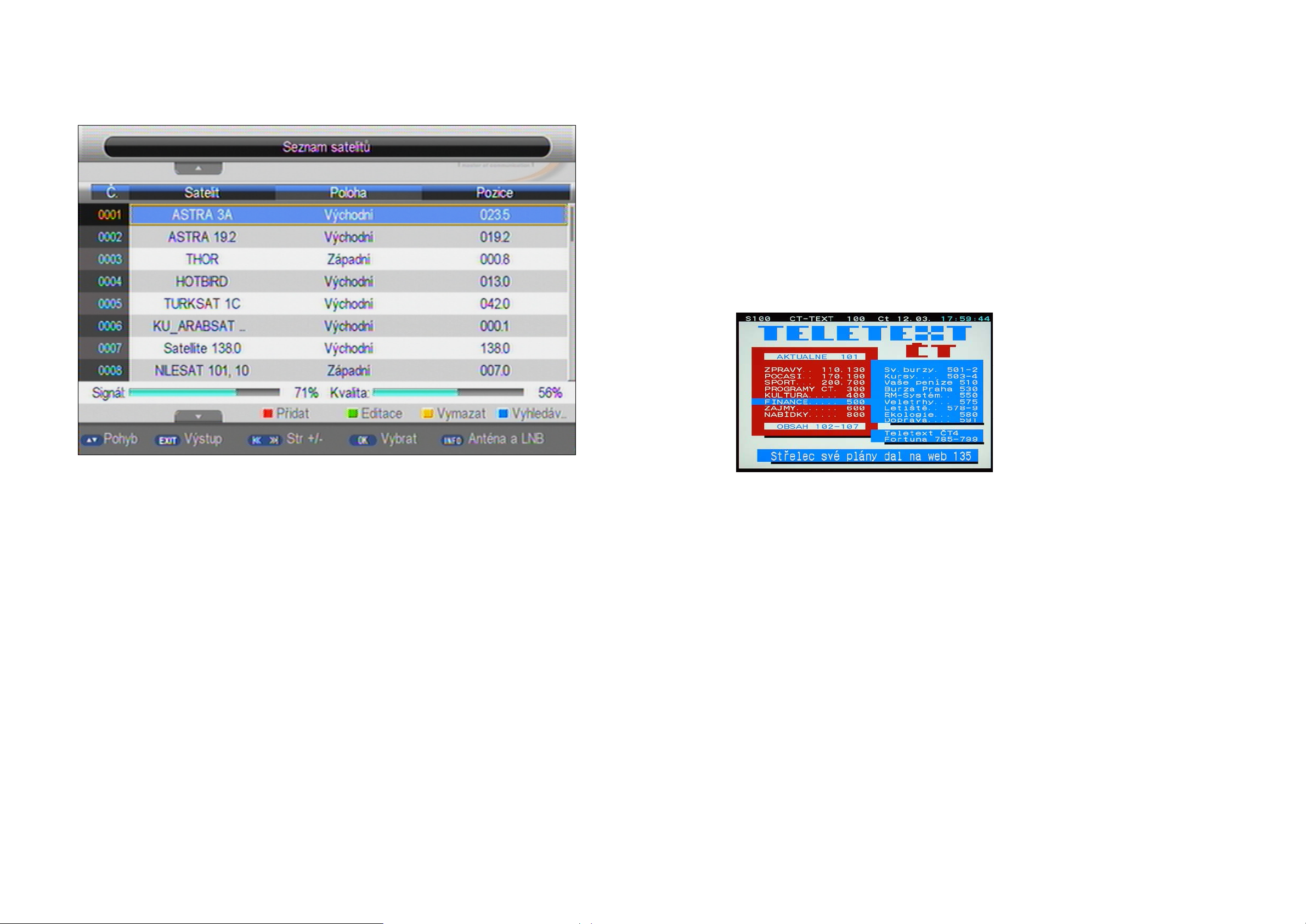
16
SEZNAM SATELITŮ
Tabulka zobrazuje seznam satelitních družic, které jsou v přijímači předdefinovány.
Funkce dostupné z tohoto menu vyvoláte pomocí barevných tlačítek dálkového ovladače.
ČERVENÉ TLAČÍTKO (Přidat)
Umožňuje doplnit novou družici do seznamu.
ZELENÉ TLAČÍTKO (Editace)
Umožńuje upravit údaje a parametry vybrané družice.
ŽLUTÉ TLAČÍTKO (Vymazat)
Umožňuje vymazat vybranou družici ze seznamu.
MODRÉ TLAČÍTKO (Vyhledávání)
Otevírá vstup do vyhledávání programů. Pokud je vaše satelitní anténa namířena na
vybranou družici můžete spustit vyhledávání programů vysílaných z této družice.
Upozornění vyhledávání programů nahradí původní seznam programů programy nově
nalezenými, to znamenzcela přepíše seznam předvoleb.
33
6.5 Přepnutí výstupu zvuku, jazykové mutace, titulky, teletext,…
Po stisknutí tlačítka v průběhu sledování TV, resp. rozhlasového satelitního vysílání můžete
měnit : Audio, Teletext, Titulky.
Audio {Jazykové mutace zvukového doprovodu}
1. Tlačítkem AUDIO otevřete box s výběrem zvukových doprovodů.
2. Výstup zvuku (Stereo / levý kanál / Pravý kanál) změníte tlačítky kurzoru [], [].
3. Volbu jazykové mutace proveďte tlačítky kurzoru [], [].
4. Přepnutí potvrďte stisknutím [OK].
Teletext
1. Tlačítkem TEXT zapněte zobrazení teletextu.
• Kromě běžných teletextových informací můžete také v teletextu zobrazovat
doprovodné (skryté) titulky.
• Zobrazení titulků spustíte volbou
stránky, na které jsou titulky
vysílány.
• Teletextové stránky přepínáte
pomocí tlačítek [], [] a nebo
zadáním čísla stránky num.tlačítky.
• Zobrazení teletextu ukončíte
stisknutím tlačítka [TEXT] nebo Exit
.
Titulky
1. Tlačítkem SUBTITLE otevřete box s výběrem titulků.
2. Volbu z dostupných titulků provedete tlačítky kurzoru [], [].
3. Přepnutí potvrďte stisknutím [OK].
Zobrazení teletextu, titulků a změna jazykové mutace zvukového doprovodu závisí na tom,
je-li teletext vysílán, případně jsou-li vysílány titulky a více jazykových mutací zvuku.
6.6 Rozlišení obrazu , formát obrazu
Po stisknutí tlačítka v průběhu sledování TV vysílání můžete změnit rozlišení či formát
obrazu.
Formát obrazu :
Tlačítkem ASPECT postupně měníte dostupné formáty.
Rozlišení obrazu :
Tlačítkem RES postupně měníte dostupné úrovně rozlišení obrazového výstupu HDMI.
Každým stisknutím vždy vyvoláte a poté změníte hodnotu. Max. dostupné rozlišení je 1080p.
Rozlišení obrazu i formát obrazu můžete též nastavit v menu přijímače.
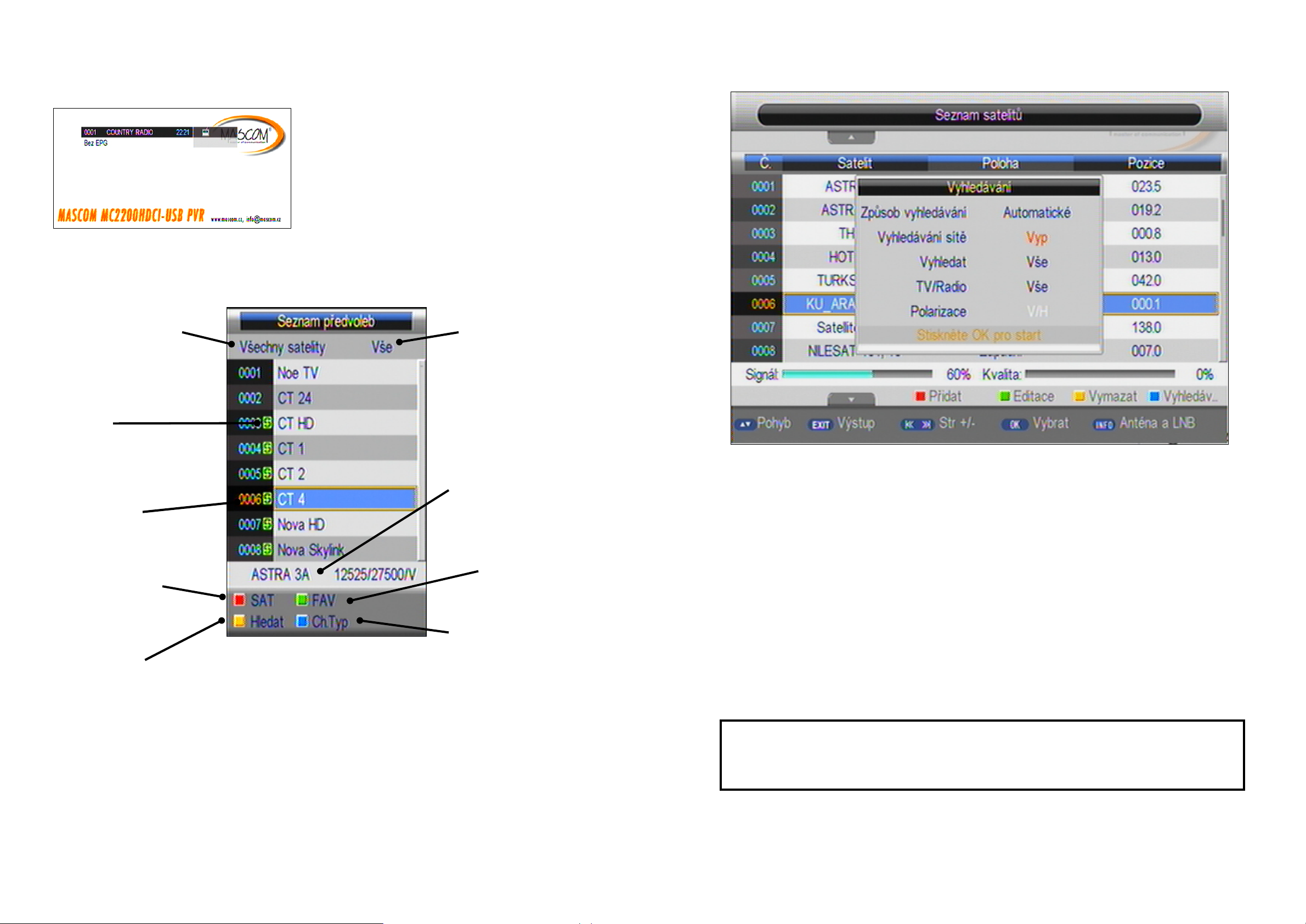
32
6.3 Přepínání mezi televizním a rozhlasovým vysíláním
Během sledování vysílání lze mezi typy vysílání
přepínat tlačítkem [TV/RAD].
Zobrazení informací o rozhlasovém programu je
stejné jako u programů televizního vysílání.
6.4 Seznam předvoleb
Seznam předvoleb otevřete kdykoli během sledování pořadů stisknutím tlačítka [OK].
6.4.1. Přepnutí programu ze seznamu předvoleb
Seznam programů lze na obrazovce zobrazit souběžně s obrazem vysílání. V průběhu
sledování vysílání stiskněte tlačítko [OK].
1. Seznam programů vyvoláte tlačítkem [OK].
2. Mezi položkami seznamu se pohybujete tlačítky kurzoru [], [].
3. Stisknutím [OK] se přepnete na sledování vysílání programu podsvíceného kurzorem.
Stisknutím tlačítka Exit zobrazení seznamu zrušíte.
Aktuálně zvolený
program
Výběr či změna seznamu
předvoleb. Lze nastavit buď
Všechny satelity nebo jen
jeden vybraný
Aktuální výběr satelitů
v seznamu předvoleb.
Informace o
kódování
Parametry programu
Aktuální typ kanálů v seznamu
předvoleb.
Výběr či změna seznamu
předvoleb. Lze nastavit buď
Všechny kanály nebo jen
volné či kodované.
Přepíná na Favoritní
seznamy předvoleb.
Otevře okno pro
vyhledání předvolby
v seznamu.
17
NASTAVENÍ PODMÍNEK VYHLEDÁVÁNÍ
Způsob vyhledávání : Automatické nebo tzv. Slepé vyhledávání
Automatické = přijímač prohledá předdefinované transpondéry.
Slepé = přijímač detailně vyhledá všechno dostupné vysílání bez ohledu na parametry
vysílání a také bez ohledu na typ vysílané služby. Naladí se tedy i stovky nepotřebných
programů jejichž obsahem mohou být různé datové služby, které pouze zabírají místo
v paměti přijímače, proto tento způsob vyhledávání nedoporučujeme.
Vyhledávání sítě : přijímač vyhledává programy dle identifikace vysílací sítě jednotlivých
operátorů.
Vyhledat : volba vyhledávání všech a nebo pouze nekodovaných progarmů (FTA).
TV/Radio : volba vyhledávání všech programů, nebo jen TV a nebo jen Radio programů.
Polarizace : volba vyhledávání programů vysílaných v obou polarizacích nebo jen jedné. Při
automatickém vyhledávání je volba fixována na H/V tj. prohledávání obou polarizací.
Vyhledávání spustíte stisknutím tlačítka OK.
Upozornění : Automatické i Slepé vyhledávání programů nahradí původní seznam programů
programy nově nalezenými a přepíše seznam předvoleb. Všechny původní programy
vysílané z prohledané družice jsou vymazány a nahrazeny nyní vyhledanými programy.
Vyhledané programy se vždy zařadí na konec seznamu předvoleb.
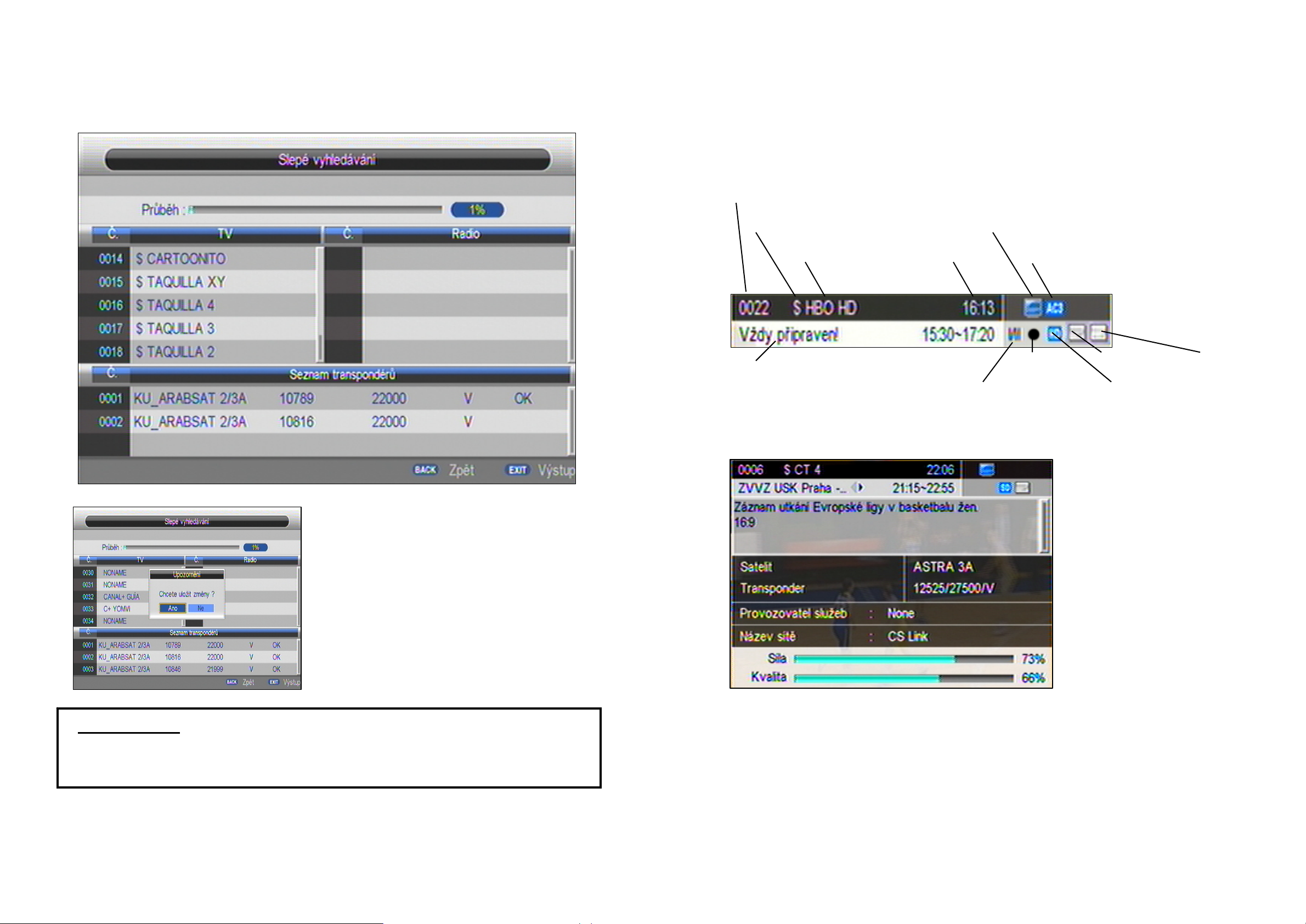
18
V průběhu vyhledávání se v levé části obrazovky zobrazují nalezené programy TV vysílání,
napravo od nich programy rozhlasového vysílání.
Ve spodní části se zobrazují již prohledané transpondéry.
Po dokončení vyhledávání se zobrazí dialogový
box s dotazem na uložení nalezených programů.
Volbou Ano a stisknutím tlačítka [OK] nalezené
programy uložíte do paměti.
Volbou NE (tl.OK) zůstane v platnosti původní
seznam předvoleb.
Nejsou-li nalezeny žádné programy zobrazí se
box s informací : „Nenalezen žádný nový
program“
UPOZORNĚNÍ
Pokud se chcete vrátit k původnímu seznamu předvoleb proveďte OBNOVENÍ TOVÁRNÍHO
NASTAVENÍ, které všechny vámi provedené změny zruší a uvede přijímač do původního
stavu v němž byl při prodeji. Postup pro obnovení továrního nastavení naleznete
31
6 Běžný provoz přijímače - sledování vysílání
6.1 Informační návěští
Informační návěští se zobrazí při přepnutí programu a nebo vždy když během sledování
programu stisknete tlačítko [INFO]. Návěští zobrazuje základní informace o pořadu z EPG a
info přítomnosti teletextu, titulků atd. Není-li např. teletext vysílán ikona se nezobrazí.
Číslo předvolby
Identifikaci kódování Identifikaci služby (TV / Radio)
Název předvolby Aktuální čas Zvukový doprovod v AC3
Informace z EPG - název pořadu a vysílací čas Věk.kategorie Teletext Titulky
Více zvukových doprovodů SD nebo HD rozlišení
Doba zobrazení návěští je cca 10 sekund. Stisknete-li v době zobrazení informačního
návěští znovu tlačítko [INFO], zobrazí se okno podrobných informací.
Je-li součástí informačního
návěští také symbol , lze se
tlačítky [], [] přepnout na
zobrazení informací o
následujícím pořadu.
Údaje o vysílacích
parametrech programu včetně
jména provozovatele vysílací
sítě .
Údaje úrovně a kvality signálu.
Zobrazení rozšířené tabulky zrušíte tl. EXIT.
6.2 Základní ovládání
Zapínání a vypínání přijímače : červené tlačítko STANDBY
Přepínání programů : Tlačítky [CH + / CH -] postupně přepínáte na další či předchozí
program. Číslo předvolby můžete též zadat numerickými tlačítky.
Nastavení hlasitosti : Tlačítky VOL+ / VOL –
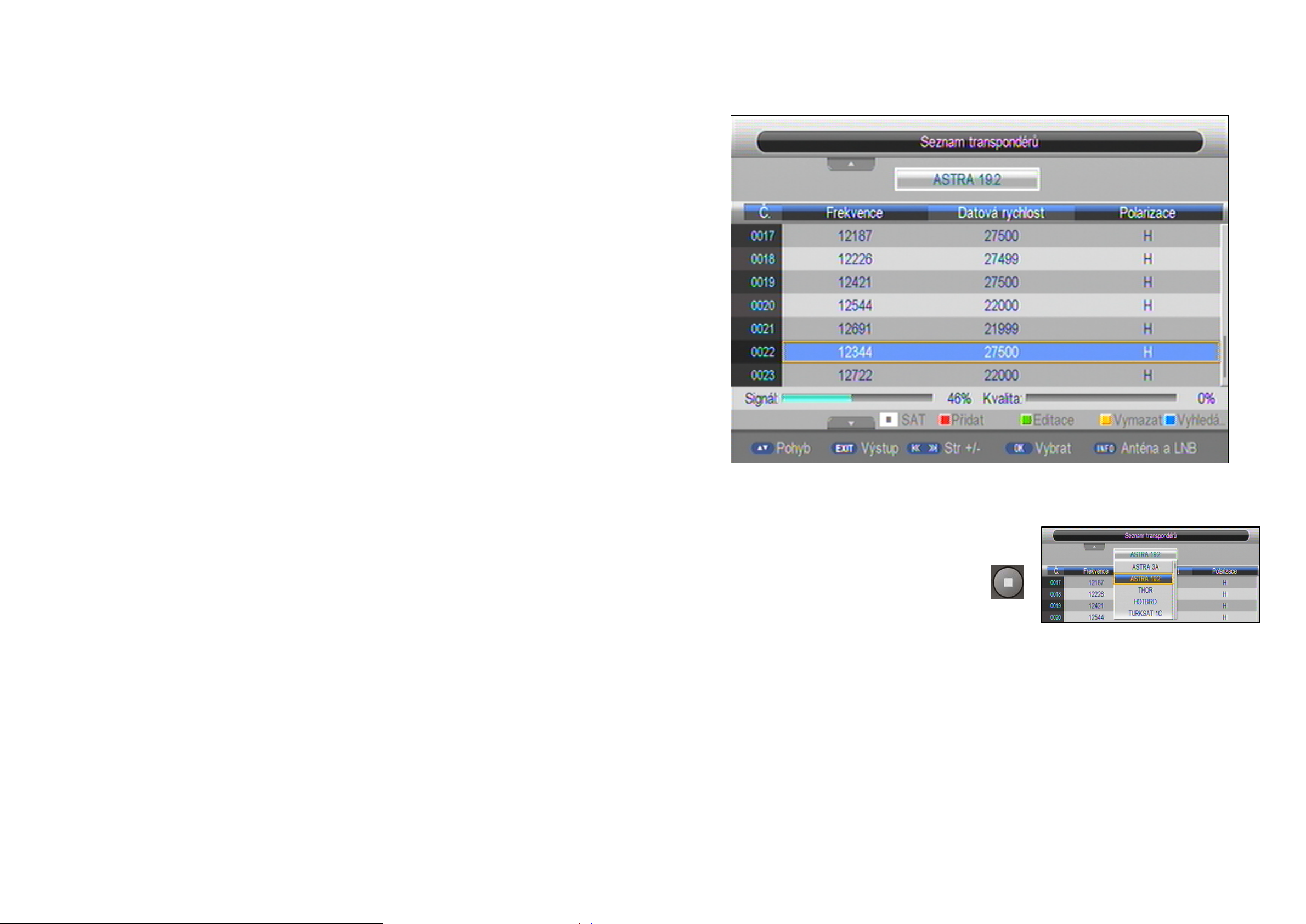
30
5.5 MENU AV VÝSTUPY
Tlačítkem [MENU] vyvoláte hlavní menu. Pomocí tlačítek [], [] se nastavíte na AV
výstupy a stisknete OK.
1. V prostředí menu se pohybujte pomocí tlačítek kurzoru.
2. Po stisknutí tlačítka [OK] se aktuální nastavení hodnot parametrů uloží a menu se
ukončí.
SPDIF
Nastavení určuje funkci digitálního výstupu zvuku. Nastavte podle požadavků digitálního
audiozařízení které k přijímači připojujete.
Formát obrazovky
Nastavte podle typu vašeho televizoru způsob jakým se zobrazí vysílání 4:3 na širokoúhlé
obrazovce.
Video výstup
Nastavte váš prioritní výstup obrazu.
Rozlišení obrazu
Nastavte podle možností připojeného televizoru. Max rozlišení ja až 1080p
HDMI Color Space, HDMI Deep Color
Nastavte podle možností připojeného televizoru. V případě, že váš televizor vybranou
hodnotu nemůže zpracovat zobrazí se patřičné informační okno.
HDMI Audio
Nastavení určuje způsob zpracování audiosignálu pro HDMI výstup.
5.6 MENU HRY
Tlačítkem [MENU] vyvoláte hlavní menu. Pomocí tlačítek [], [] se nastavíte na HRY a
stisknete OK.
1. V prostředí menu se pohybujte pomocí tlačítek kurzoru.
2. Po stisknutí tlačítka [OK] se otevře vybraná hra.
Tlačítkem EXIT se vrátíte zpět do režimu sledování programů satelitního vysílání.
19
5.1.2 SEZNAM TRANSPONDÉRŮ
Tabulka zobrazuje seznam předdefinováných transpondérů na vybrané satelitní družici.
Transpondér na němž jste aktuálně nastaveni je zvýrazněn modrým podbarvením.
Název družice je zobrazen v horním okně.
Výběr jiné družice je možný po stisknutí tlačítka
Funkce dostupné z menu vyvoláte pomocí barevných tlačítek dálkového ovladače.
ČERVENÉ TLAČÍTKO (Přidat)
Umožňuje doplnit nový transpondér do seznamu.
ZELENÉ TLAČÍTKO (Editace)
Umožńuje upravit údaje vybraného transpondéru.
ŽLUTÉ TLAČÍTKO (Vymazat)
Umožňuje vymazat vybraný transpondér ze seznamu.
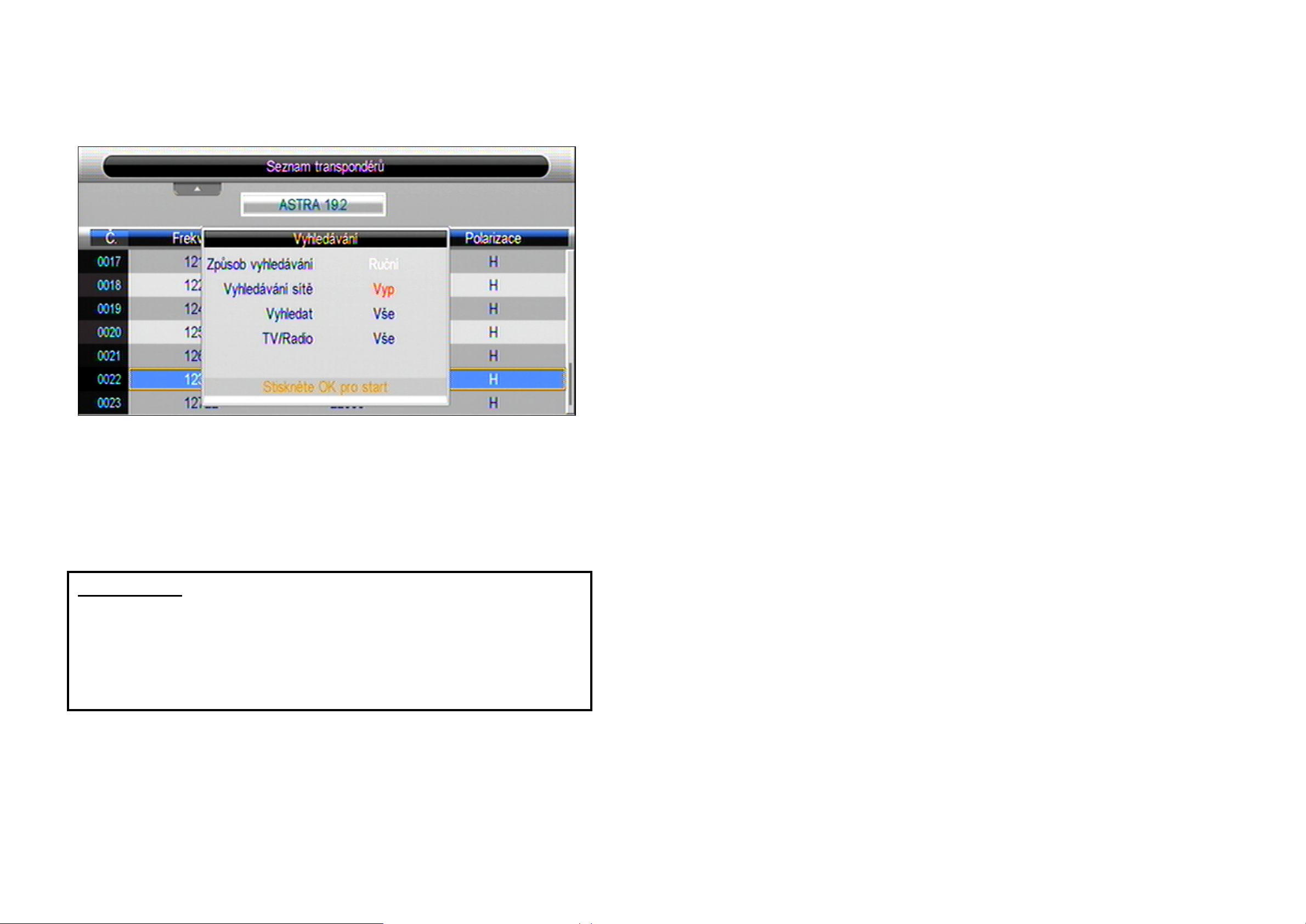
20
MODRÉ TLAČÍTKO (Ruční vyhledávání)
Otevírá vstup do Ručního vyhledávání programů. Pokud je vaše satelitní anténa namířena
na vybranou družici můžete spustit vyhledávání programů vysílaných z vybraného
transpondéru.
Způsob vyhledávání je fixován na hodntu RUČNÍ
Vyhledávání sítě : přijímač vyhledává programy dle identifikace vysílací sítě jednotlivých
operátorů.
Vyhledat : volba vyhledávání všech a nebo pouze nekodovaných progarmů (FTA).
TV/Radio : volba vyhledávání všech programů, nebo jen TV a nebo jen Radio programů.
Vyhledávání spustíte stisknutím tlačítka OK.
Průběh vyhledávání se zobrazuje a po jeho dokončení vás přijímač vyzve k uložení.
DOPORUČENÍ
Ruční vyhledávání je ideální použít v případech, kdy je potřeba aktualizovat seznam
předvoleb. Například, když dojde ke změně vysílacích parametrů u nějakého programu.
Nebo pokud operátor vysílání zařadí nový program.
Ruční vyhledávání nepřepíše původní seznam předvoleb, ale pouze doplní nově nalezené
programy a přidá je na konec seznamu předvoleb. Tím se výrazně zjednodušuje práce při
změnách ve vysílání.
29
Po vstupu do USB paměti je možno :
- Uložit parametry naladění programů satelitního vysílání {Předvolby} na USB nosič.
Uložení proběhne po stisknutí MODRÉHO tlačítka dálkového ovladače. Zobrazí se
informace o uložení po té vystupte z menu. Data jsou uložena jako soubor : db.bin
- Přenést parametry naladění programů satelitního vysílání z USB do přijímače.
Nastavte se na soubor db.din a stiskněte OK. Průběh přenosu dat z USB do
přijímače se zobrazuje na obrazovce. Po ukončení přenosu se přijímač automaticky
vypne a zapne. Tím je transfer ukončen a přijímač je připraven k dalšímu používání.
- Provést Upgrade SW tj. přenést systémový software {S/W} z USB do přijímače.
Nastavte se na soubor s novým S/W a stiskněte OK. Průběh přenosu dat z USB do
přijímače se zobrazuje na obrazovce. Po ukončení přenosu se přijímač automaticky
vypne a zapne. Tím je Upgrade ukončen a přijímač
je připraven k dalšímu používání.
Upozornění : Během průběhu USB transferů nebo Upgardu SW přijímač v žádném případě
nevypínejte od elektrické sítě a vyčkejte až se na obrazovce objeví opět obraz televizního
vysílání ze satelitu.
5.4.7 Verze
Zobrazí informace o stavu přijímače, například verzi software apod.
5.4.8 Automatické vypnutí
Umožňuje nastavit časový úsek po jehož uplynutí se přijímač, za předpokladu, že nedošlo
k žádnému zásahu (např. přepnutí, změna hlasitosti), vypne do stavu StandBy. Dostupný
rozsah je 1-3hodiny.
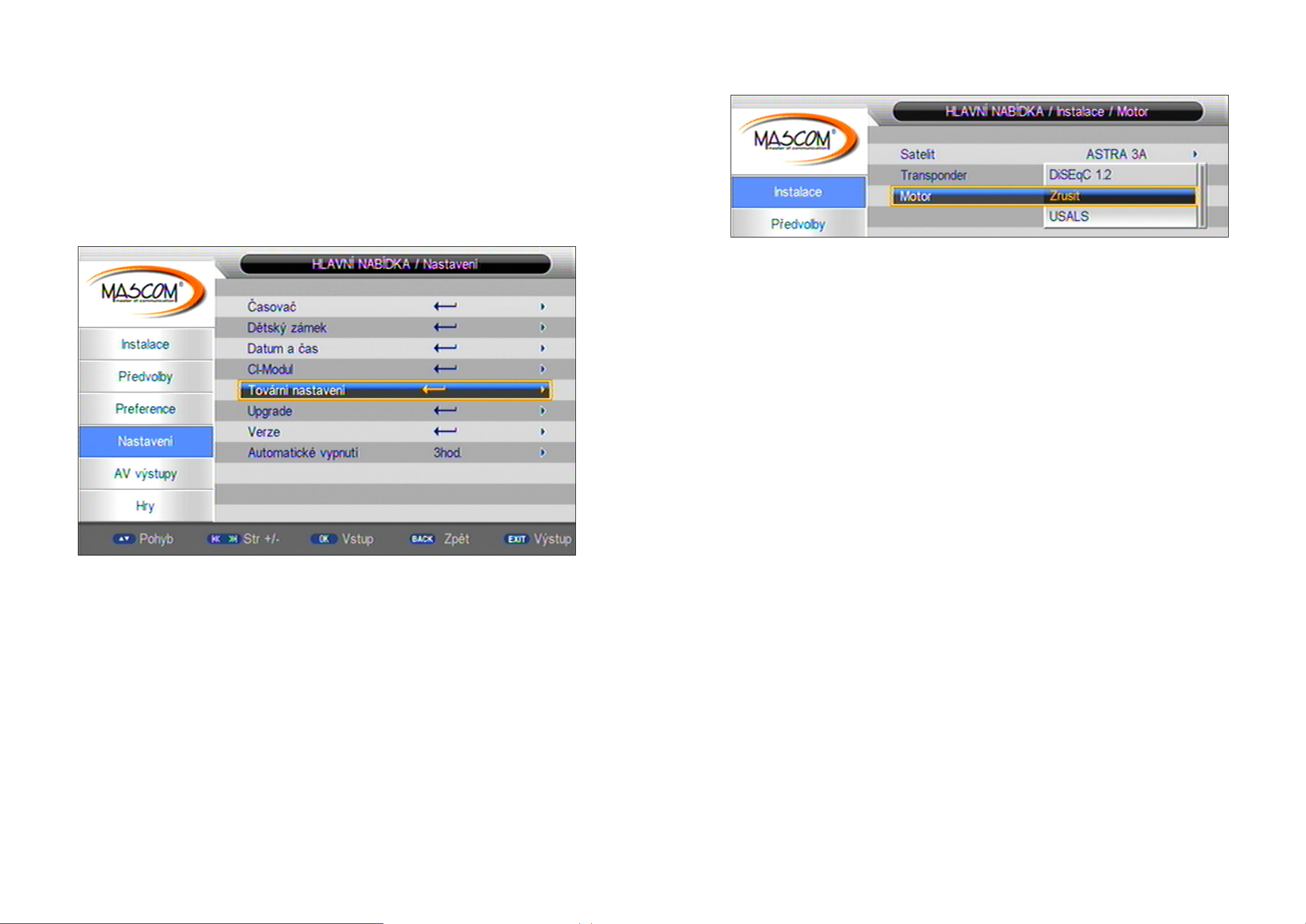
28
Stisknutím tl. OK jsou zobrazeny informace o vloženém modulu, případně informace o
vložené účastnické kartě.
• Informace o rozhraní Common Interface :
S modulem pro podmíněný přístup (CI modul) je možný příjem nejen volně šířených, ale
i kódovaných programů. Tento satelitní přijímač disponuje šachtou pro CI modul podle
standardu Common Interface. Chcete-li sledovat jiné kódované programy mimo
specifikaci vloženého CI modulu, obraťte se na distributora těchto programů. Ten by
vám měl poskytnout přístupový modul a předplatitelskou kartu.
5.4.5 Tovární nastavení
Provede návrat k nastavení parametrů z výroby.
1. Chcete-li se vrátit k původním hodnotám parametrů přijímače, použijte tuto volbu a
stiskněte [OK]. Zobrazí se dialogový box požadující vložení hesla.
2. Přijímač ohlásí v Info boxu provádění změn a poté se nastavení přijímače vrátí do
původního stavu před první instalací.
Upozornění : Během průběhu návratu do továrního nastavení si přijímač sám nainstaluje i
původní seznam předvoleb. Celá operace potrvá cca 1 minutru. V žádném případě v této
době nijak nezasahujte do průběhu operace, přijímač nevypínejte od elektrické sítě a
vyčkejte až se na obrazovce objeví předvolba č. 0001.
5.4.6 Upgrade … USB Transfer
Parametry naladění programů satelitního vysílání {Předvolby} nebo systémový software
{Main S/W} je možné přenášet mezi satelitním přijímačem {STB} a zařízením p
řipojeným na
USB konektor {USB}.
Pro připojení USB zařízení využijte USB konektor na zadní straně přijímače (viz.kapitola 3.3
připojení USB zařízení).
21
5.1.3 MOTOR
Vyberte typ vašeho polohovacího mechanismu v řádku MOTOR.
Po volbě typu polohovacího mechanismu se zobrazí tabulka ovládání motoru.
Pro motor typu DiSEqC 1.2 je k dispozici toto ovládání :
• Přesun západ - východ: je možný krokováním a nebo kontinuálním posuvem
• Polohovací mechanismus ovládejte pomocí tlačítek [], [].
• Přesun na pozici: Po stisknutí tlačítka [OK] se polohovací mechanismus nastaví na
uloženou pozici.
• Uložit pozici: Aktuální pozici polohovacího mechanismu uložíte tlačítkem [OK].
• Reset : vymazání dříve zadaných pozic.
Pro motor typu USALS
Využíváte-li polohovací mechanismus typu USALS, navolte hodnotu parametru "USALS".
Hodnoty vaší zeměpisné šířky a zeměpisné délky zadejte pomocí numerických tlačítek.
Údaje uložte stisknutím tlačítka [OK]. Nastavení polohy vybraných satelitů provede
polohovací mechanismus typu USALS automaticky.
Další informace o způsobu nastavení a montáže antény s polohovacím zařízením naleznete
v návodu k použití vašeho polohovacího zařízení.
Info : Polohovací zařízení Mascom ScanMaster umožňuje využít oba způsoby řízení, tedy jak
ručně nastavovaný DiSEqC 1.2 tak i automatický USALS.
Informace o polohovacích zařízeních Mascom naleznete na www.mascom.cz
5.1.4 LIMITY
Využíváte-li nějaký motorizovaný polohovací mechanismus je nutné nastavit krajní meze pro
pohyb antény tzv. Limity.
• Západní limit [Západní krajní pozice polohovacího mechanismu]: Po stisknutí tlačítka
[OK] se aktuální pozice uloží jako krajní západní.
• Východní limit [Východní krajní pozice polohovacího mechanismu]: Po stisknutí
tlačítka [OK] se aktuální pozice uloží jako krajní východní.
• Zrušit limit [Zrušení krajních pozic]: Prostřednictvím této položky lze redefinovat krajní
pozice. Uložení nových krajních pozic je možné pouze za situace, kdy jsou krajní
pozice aktuálně zrušené.
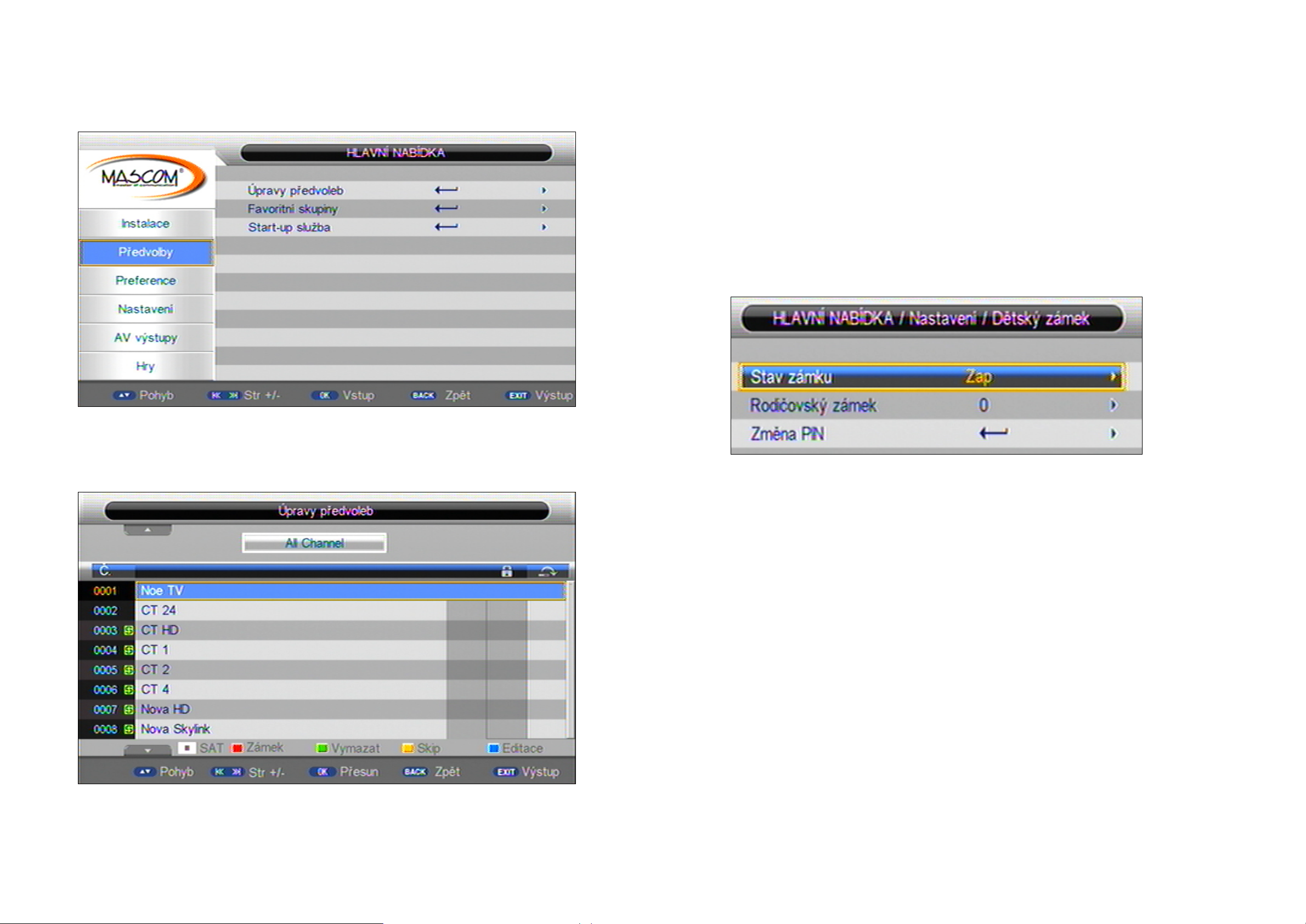
22
5.2 MENU PŘEDVOLBY
Tlačítkem [MENU] vyvoláte hlavní menu. Pomocí tlačítek [], [] se nastavíte menu na
Předvolby a tlačítkem OK vstoupíte k jednotlvým položkám.
5.2.1 Úpravy předvoleb
Volbou řádku Úpravy předvoleb vstoupíte do seznamu předvoleb v němž můžete měnit
pořadí předvoleb, jména předvoleb. Můžete též provést vymazání předvoleb, nastavení
rodičovského zámku a funkce Skip.
V prostředí menu se pohybujte pomocí tlačítek kurzoru. Funkce se ovládájí , dle nápovědy
ve spodní části menu.
27
• Po ukončení změn stiskněte tlačítko [EXIT]: změny se uloží a menu se ukončí.
Přímý vstup do „Časovače“ je možný též stisknutím tl.TIMER a nebo z EPG.
Dojde-li ke kolizi časového intervalu mezi nově vytvořeným a již existujícím požadavkem,
zobrazí se výstražné návěští a je nutné parametry požadavku upravit..
Upozornění : Pokud je rezervace spuštěna z režimu StandBy a chcete, aby se přijímač po
ukončení rezervace opět vypnul do režimu Standby, nesmíte po dobu probíhající rezervace
použít žádné tlačítko dálkového ovladače ani na čelním panelu přijímače. Pokud se tak
stane, přebírá se tím kontrola nad přijímačem a k automatickému vypnutí nedojde.
5.4.2 Dětský zámek
Vstup je podmíněn vložením hesla.
Definování hraniční kategorie přístupnosti umožňuje regulovat přístup k pořadům
klasifikovaným kategorií přístupnosti. Zvolte pomocí tlačítek kurzoru, potvrďte tlačítkem [OK]:
• "0": Přístup k pořadům není nijak regulován.
• "4 - 18": Přístup k pořadům bude regulován požadavkem na vložení přístupového
hesla, v závislosti na porovnání kategorie přístupnosti pořadu a zde zadané věkové
kategorie přístupnosti.
Změna PIN : změna přístupového hesla. Nové heslo zadejte pomocí numerických tlačítek.
Nové heslo je nutné ještě potvrdit jeho opětovným vložením.
Provedené změny se uloží při odchodu z menu po stisknutí tl.EXIT.
5.4.3 Datum a čas
Nastavení času a data má dva režimy automatický a ruční.
Automatický režim vždy při zapnutí přijímače provede aktualizaci data a času podle údajů ze
satlitního vysílání. V tomto režimu je potřeba pouze počáteční nastavení časového posunu
(pro ČR je +1hod.) a letního času.
Ruční režim znamená, že vnitřní čas přijímače, je po uvodním nastavení času a data řízen
pouze kmitočtem elektrické sítě a přijímač jej nijak neaktualizuje.
5.4.4 CI-Modul
Pro příjem č
eských a slovenských programů, vysílání CSLINK / SKYLINK je v šachtě vložen
dekódovací CI modul typu IRDETO CI+ s certifikací Skylink Ready .
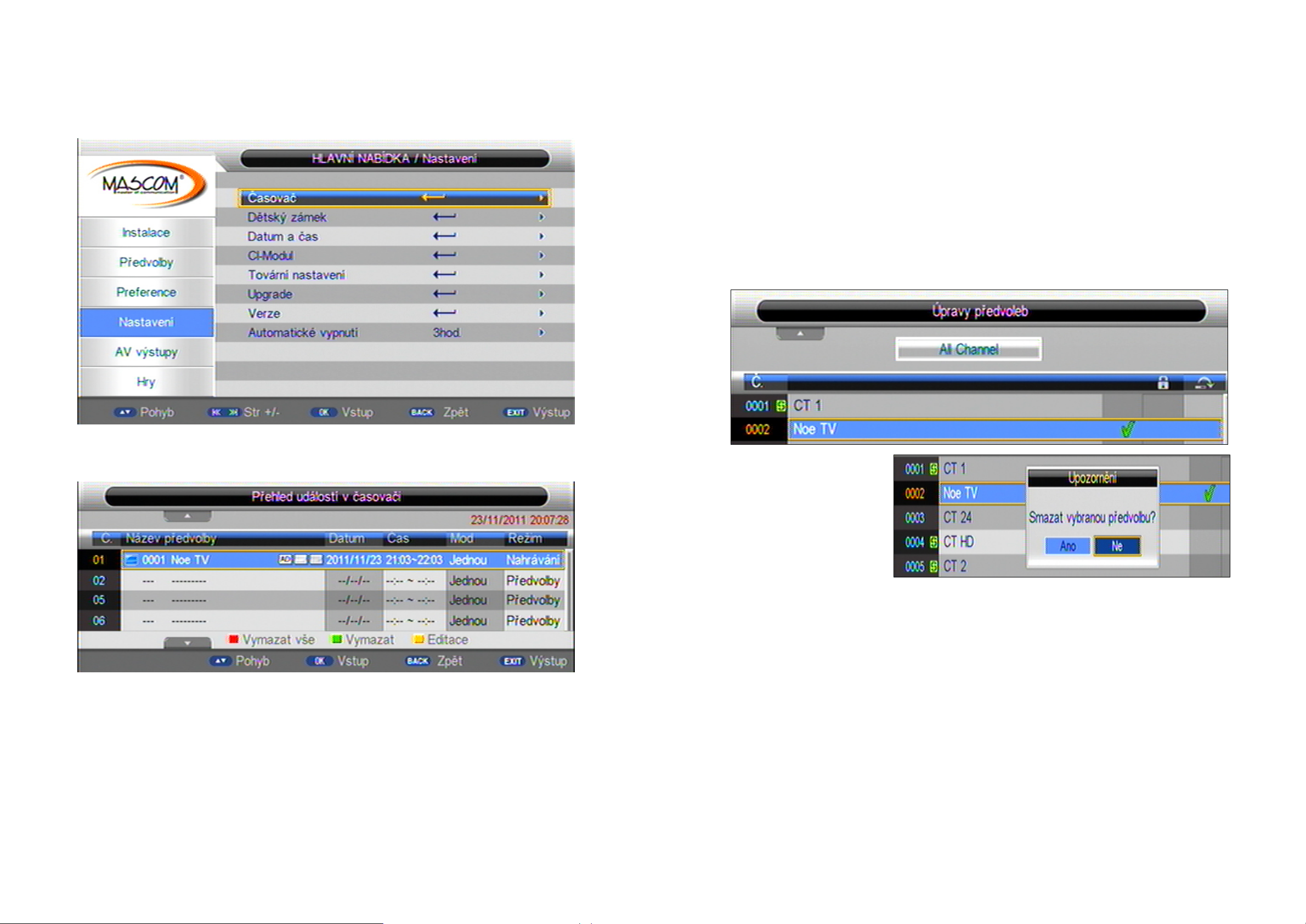
26
5.4 MENU NASTAVENÍ
Tlačítkem [MENU] vyvoláte hlavní menu. Pomocí tlačítek [], [] se nastavíte na
Nastavení a stisknete tl. OK
5.4.1 Časovač
Časovač využijete pro nastavení nahrávání v době nepřítomnosti, jako budík apod.
• Nový rezervační požadavek je možné vytvořit po stisknutí tlačítka [OK].
Zadání události do časovače provedete stisknutím tlačítka OK a následným vyplněním
zadávací tabulky. V tabulce vyplníte datum, program, čas začátku a délku události. Zadáte
mod opakování tj. zda má akce proběhnout jednou nebo např.každý den či týden. Nakonec
zadáte režim, kde vyberete co má přijímač provést, zda má pořad nahrávat, nebo se má
pouze přepnout na zadanou předvolbu, nebo zda se má pouze zapnout (jako budík).
• Editaci požadavku lze vyvolat pomocí žlutého tlačítka.
• Vytvořený rezervační požadavek je možné odstranit stisknutím zeleného tlačítka.
• Všechny rezervační požadavky najednou odstraníte stisknutím červeného tlačítka.
23
Přesun programu v seznamu {Přesun}
1. Tlačítky kurzoru [], [] vyberte program, který hodláte v seznamu přemístit.
2. Stiskněte tlačítko [OK]. Číslo předvolby na straně vedle jména programu se rozbliká.
3. Novou pozici programu v seznamu vyberte pomocí tlačítek kurzoru [], [].
4. Přesun potvrdíte stisknutím [OK]. Číslo předvolby přestane blikat.
5. Akci dokončíte stisknutím tlačítka Exit.
Zrušení programu ze seznamu {Vymazat}
1. Zeleným tlačítkem aktivujete funkci Vymazat. Aktivace je podmíněna vložením hesla.
2. Tlačítky kurzoru [], [] vyberte program, který hodláte zrušit. Stiskněte ZELENÉ
tlačítko. Po pravé straně od jména programu se zobrazí zelené škrtací znaménko.
3. Akci dokončíte
stisknutím tlačítka Exit
a po té odpovídající
volbou v okně
Upozornění.
Nastavení zámku na program {Zámek}
1. Červeným tlačítkem aktivujete funkci Zámek. Aktivace je podmíněna vložením hesla.
2. Tlačítky kurzoru [], [] vyberte program, na který hodláte nastavit zámek.
3. Stiskněte ČERVENÉ tlačítko. Po pravé straně od jména programu se zobrazí
červené škrtací znaménko na znamení toho, že na program je nastaven zámek.
4. Akci dokončíte stisknutím tlačítka Exit.
Program na nějž je nastaven zámek lze sledovat pouze po zadání hesla.
Zrušení zámku provedete stejným způsobem.
SKIP
Funkce přeskakování předvolby se nastavuje stejně jako zámek pouze s tím rozdílem, že pro
jeho aktivaci slouží ŽLUTÉ tlačítko.

24
Modré tlačítko (EDITACE)
Stisknutím modrého tlačítka se přesunete na další stranu menu Úpravy předvoleb, která
obsahuje funkce : Třídit, Vymazat vše, Hledat a Název.
Změna jména programu {Název}
Tlačítky kurzoru [], [] vyberte program u něhož chcete změnu provést.
1. Modrým tlačítkem zobrazíte editační box s virtuální klávesnicí.
2. K volbě znaků z klávesnice využijte tlačítka kurzoru, numerická tlačítka a tlačítko [OK].
Pomocné operace při práci s virtuální klávesnicí umožňují barevná tlačítka jeiichž
funkce jsou označeny na obrazovce.
3. Zadané jméno programu potvrďte volbou modrého tlačítka „Upozornění“ , volbou ANO
a stisknutím [OK].
Třídění seznamu předvoleb {Třídit}
Červeným tlačítkem vyvoláte dialogový box s možnostmi třídění. Tlačítky kurzoru [], []
vyberte způ
sob třídění a potvrďte stisknutím OK. Pokud vám ani jeden ze způsobů třídění
nevyhovuje, můžete použitím funkce TOVÁRNÍ NASTAVENÍ obnovit původní setřídění
seznamu předvoleb.
Vymazání všech předvoleb {Vymazat vše}
K vymazání všech předvoleb dojde po stisknutí ZELENÉHO tlačítka, vložení hesla a volbě
ANO v dialogovém boxu Upozornění.
Pokud jste vymazání všech předvoleb provedli omylem a nebo pokud chcete obnovit
původní předvolby využijte funkci TOVÁRNÍ NASTAVENÍ, která obnoví původní seznam
předvoleb tak jak byl při koupi přijímače.
5.2.2 Favoritní skupiny
Programy ze seznamu je možné sdružovat do skupin. Lze založit až 8 skupin a do každé
zařadit až 100 programů. Tlačítky kurzoru [], [] vyberte program a stisknutím
numerického tlačítka 1 – 8 je uložíte do odpovídající favoritní skupiny. Akci ukončíte
tlačítkem EXIT.
5.2.3 Start – up služba
Umožňuje nastavit předvolbu na níž se přijímač vždy zapne.
Start-up službu je možné zapnout/vypnout.
Nastavíte typ služby (TV nebo radio) a číslo předvolby. Nastavení se automaticky uloží při
odchodu z menu po stisknutí tl.EXIT.
25
5.3 MENU PREFERENCE
Tlačítkem [MENU] vyvoláte hlavní menu. Pomocí tlačítek [], [] se nastavíte na
Preference a tlačítkem OK vstoupíte k jednotlvým položkám.
V prostředí menu se pohybujte pomocí tlačítek kurzoru a volbou OK.
• Jazyk OSD: Jazyková mutace obrazovkových menu a dalších prvků grafického
uživatelského rozhraní.
• Titulky {Titulky 1}, {Titulky 2}: Jazyková mutace zobrazovaných titulků.
• Zvukový doprovod {Audio 1}, {Audio 2}: Jazyková mutace zvukového doprovodu.
5.3.1 NASTAVENÍ PVR
V tomto menu můžete nastavit vlastnosti vestavěného videorekordéru (PVR). Pro používání
PVR musí být připojen externí USB/HDD nosič.
Max. velikost nahrávky nastavte dle typu nosiče, případně volte AUTO.
Deafult record time : Nastavení výchozí délky záznamu. Lze nastavit v rozmezí od 1 do
5hodin. V závislosti na nastavené výchozí délce probíhá nahrávání spuštěné tlačítkem
[REC] po stanovenou dobu.
